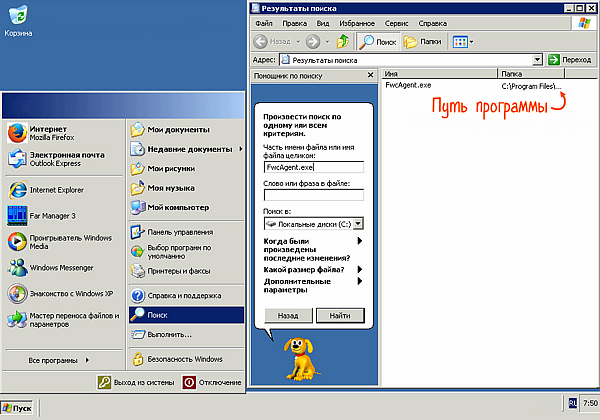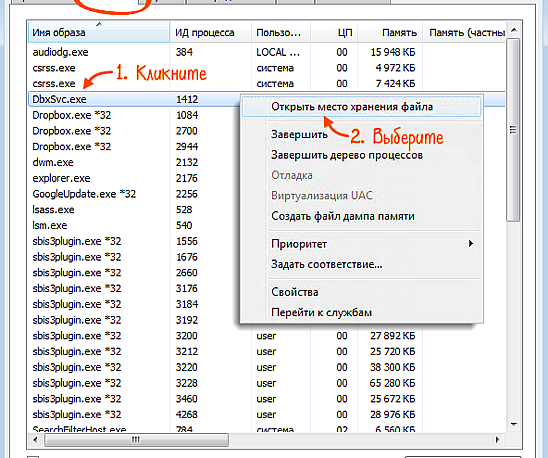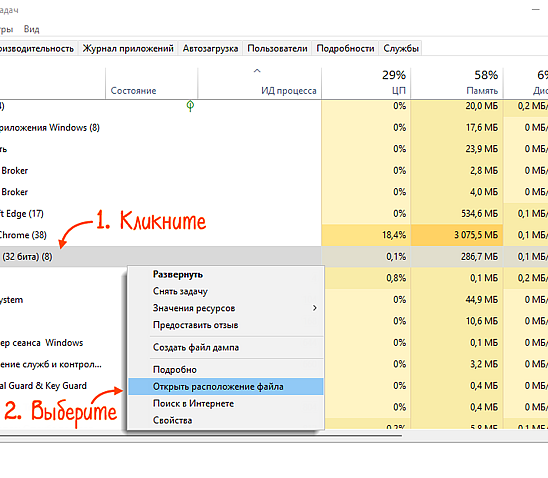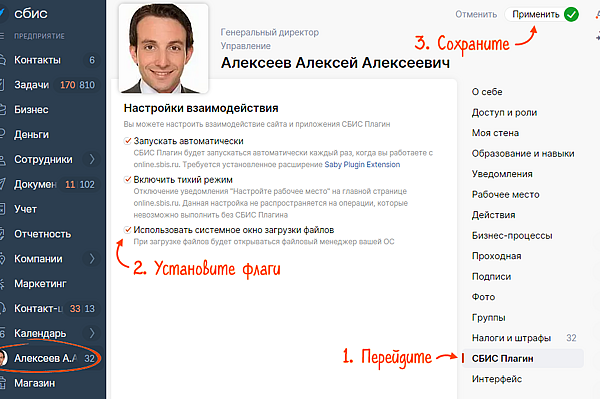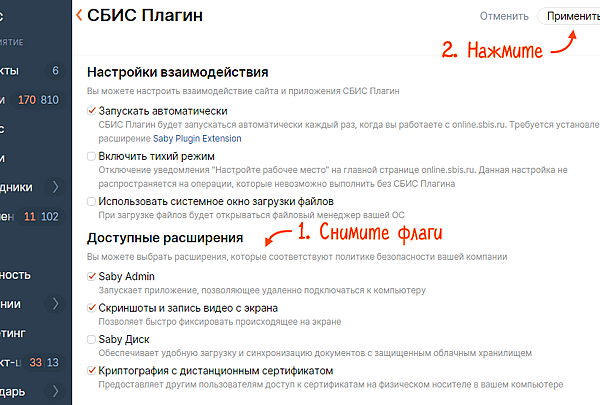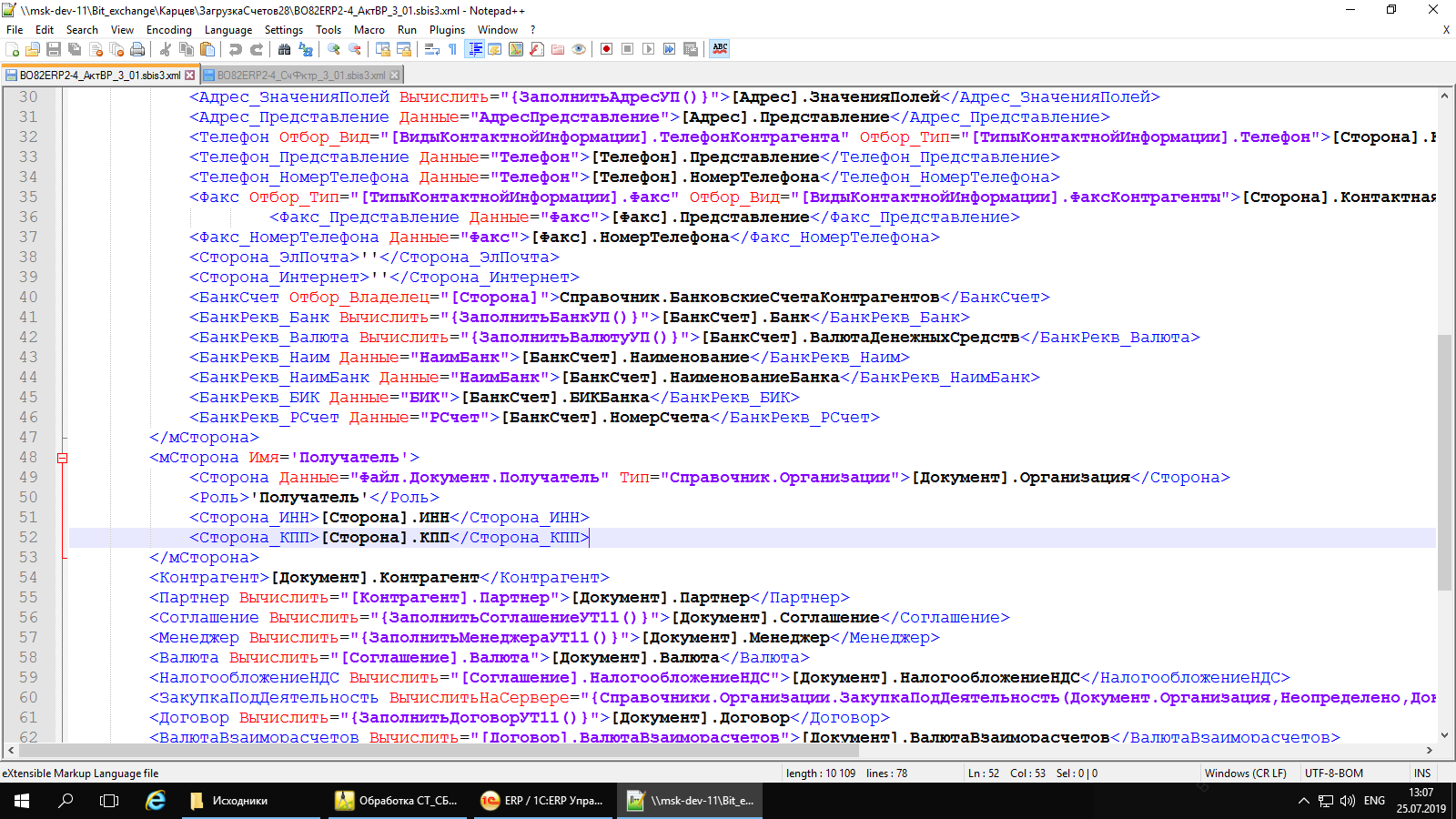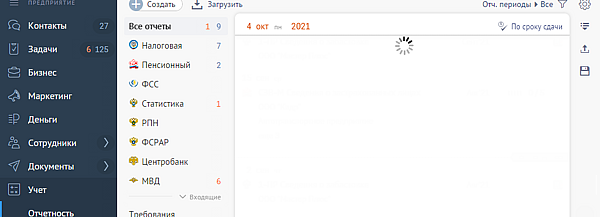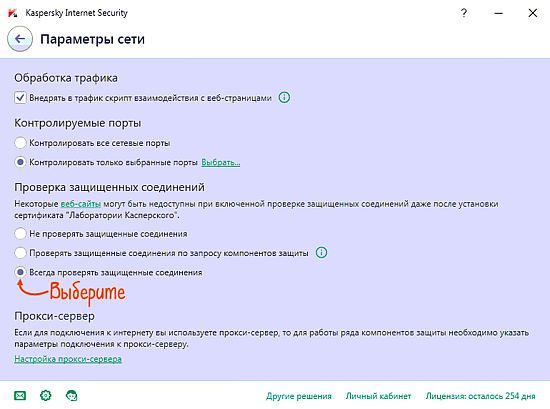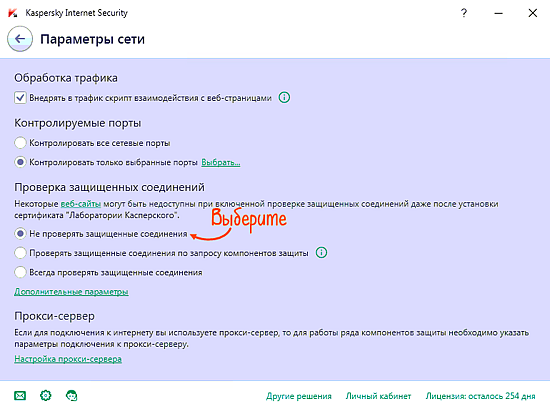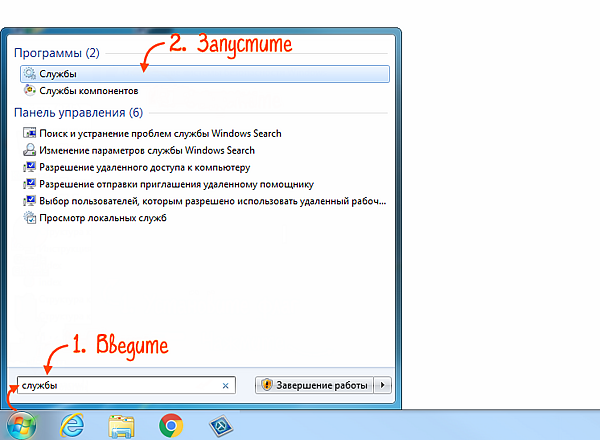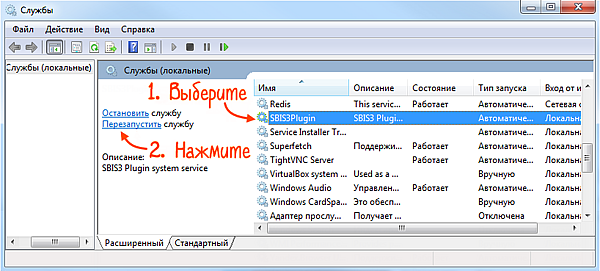Ошибки в базе данных и способы их исправления
 |
Рекомендуем использовать для сдачи отчетности онлайн-версию СБИС. Она удобнее, не требует обновления, имеет больше функций — ЭДО, «Все о компаниях и владельцах», ОФД и ЕГАИС, «Торги и закупки», а также обладает рядом других преимуществ. |
Ошибки в базе данных могут быть вызваны двумя причинами:
- нарушением физической целостности файлов данных — ошибки в структуре файлов;
- нарушением логической целостности данных — ошибки в данных.
Как правило, нарушения в структуре файлов данных приводят к нарушению логической целостности данных.
Как исправить
Лучший способ исправить ошибки в базе данных — восстановление резервной копии БД. Если ее нет:
- Закройте СБИС и сделайте копию базы данных.
- Исправьте ошибки в зависимости от их типа:
- ошибки в структуре файлов (нарушения физической целостности);
- ошибки в данных (нарушения логической целостности).
Инструкции по исправлению содержатся в системе помощи СБИС. Чтобы их открыть, нажмите «Помощь/Администрирование СБИС» или клавишу <F1>.
- Повторяйте проверку до тех пор, пока ошибок не останется.
Если обнаружена ошибка, описание которой вы не нашли, обратитесь в службу технической поддержки.
Любой тариф сервиса «Отчетность через интернет».
Нашли неточность? Выделите текст с ошибкой и нажмите ctrl + enter.
Возможные ошибки и их исправление
Исправлять ошибки в базе данных можно либо
удаляя сбойную запись, либо так исправляя поля сбойной записи,
чтобы она больше не была таковой. Выполнять эти действия нужно с
пониманием характера неисправности и последствий предпринимаемых
действий.
Самый лучший способ исправления ошибок в базе
данных — это восстановление резервной копии базы данных.
Ошибки в базе данных могут быть вызваны двумя причинами —
нарушением физической целостности файлов данных или нарушением
логической целостности данных. Причем, как правило, первое приводит
и ко второму, то есть нарушения в структуре файлов данных приводят
к нарушению логической целостности данных. Обратное, к счастью,
неверно.
Ошибки в структуре файлов
(нарушения физической целостности)
Эти ошибки возникают при серьезных авариях в
работе системы — сброс питания, крах файловой системы, сбои в
работе аппаратной части. В результате подобных событий в таблицах
базы данных может возникнуть «мусор» (какие-то случайные данные) и
могут быть потеряны значительные объемы данных. Поэтому при
возникновении таких ошибок в базе данных самое лучшее решение, и
может быть единственно возможное, восстановить резервную копию
базы данных.
Программа Jinnee может проверять физическую
целостность только TBL-файлов. Итак, что может происходить при
проверке TBL-файлов. Каждый TBL-файл разбит на блоки фиксированной
длины кратной 512 байт. При обнаружении ошибки в файле могут
выдаваться сообщения — «Ошибка в блоке XXXX таблицы
‘ХХХХ’!«, «Разрушен блок данных ХХХХ«.
Ошибка в блоке может «задеть» какую-то
конкретную запись. В этом случае будет выдан запрос — «Разрушена
запись XXXX! Корректировать блок данных?«. Если ответить
«Да», программа сохраняет, по возможности, информацию из сбойного
блока. Очень может быть, что после коррекции некоторые записи этого
блока будут содержать случайные данные.
Если нет никакой надежды восстановить
разрушенный блок данных, выводится запрос — «Удалять разрушенный
блок данных?«. В этом случае по ответу «Да» все записи из этого
блока будут удалены.
Почти всегда после сообщений подобного рода
следует огромный список нарушений логической целостности базы
данных, поэтому лучше восстановить резервную копию базы данных.
Ошибки в данных (нарушения логической целостности)
Поскольку в словаре данных хранится не только
информация о структуре таблиц базы данных, но и о связях между
таблицами, есть возможность проверить корректность базы данных. При
нормальной работе программы нарушений связей между таблицами не
происходит. Но в результате сбоя системы, нарушений в физической
целостности базы данных могут возникнуть какие-то ошибки в записях.
Все эти нарушения отлавливаются при проверке базы данных программой
Jinnee.
Рассмотрим теперь подробнее возможные
неисправности и возможные действия по исправлению ошибки. В любом
случае всегда есть кардинальное, но не оптимальное решение —
удалить ошибочную запись. Удалять, как правило, имеет смысл, только
если вся запись испорчена, или если в базе данных содержится две
одинаковые записи. Итак, возможные ошибки:
Ошибка «Не найдена запись»
Ошибка возникает, если в поле, которое должно
ссылаться на другую запись, содержится ссылка, указывающая «в
никуда».
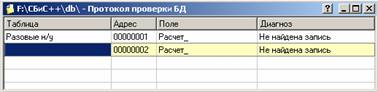
Рис. 6-19 – Фрагмент ошибки «Не найдена
запись»
То есть в поле записан определенный адрес
записи, а в связанной таблице такой записи нет.

Рис. 6-20 – Переход к связанной записи
В нашем примере это выглядит так: запись с
адресом 00000001 из таблицы «Разовые н/у» ссылается на
связанную запись из таблицы «Расчёты» с адресом 00000732.
Если перейти по связи в «Расчёты«, то будет выдано сообщение
об отсутствии данной записи в таблице.

Рис. 6-21 – Предупреждение об ошибке
Исправить эту ошибку можно двумя путями —
ввести в поле правильный адрес, если, конечно, известно верное
значение. Или ввести «нулевую ссылку» — значение «нет«.
Ошибка «Связь не один в один»
Эта ошибка возникает в связях типа «один к
одному» или «условная связь».

Рис. 6-22 – Фрагмент ошибки «Связь не один в
один»
Эти связи организованы так, что обе связанные
записи ссылаются друг на друга. Если же запись A ссылается
на запись B, а та в свою очередь ссылается не на А,
как должна бы, а на C, то будет выдано сообщение «связь не
один в один». Для устранения таких ошибок нужно разобраться, кто же
на кого, в конце концов, должен указывать.
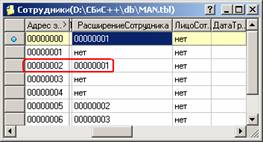
Рис. 6-23 – Просмотр ошибочных записей
Например, таблицы «Сотрудники» и
«Сотрудники(расширение)» связаны между собой отношением
«один к одному». В нашем примере эта связь нарушена: запись
00000000 из таблицы «Сотрудники» ссылается на запись
00000001 из таблицы «Сотрудники(расширение)«. На эту же
запись ссылается и запись 00000002 из таблицы
«Сотрудники«.
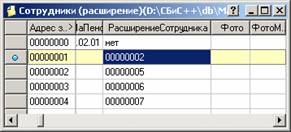
Рис. 6-24 – Переход к связанной записи
В свою очередь, запись 00000001 из таблицы
«Сотрудники(расширение)» ссылается не на запись 00000000, а
на запись 00000002 из таблицы «Сотрудники«. Для исправления
ситуации, необходимо либо удалить ошибочную запись 00000000, либо в
поле связи указать значение «нет«.
Это простейший и самый распространенный
случай. Теоретически могут быть и более сложные вариации.
Начиная с версии 2.2, добавлена возможность
объединения «двойников» таблицы «Лица». У всех, кроме одной,
дублирующихся записей по полю «Лицо_» требуется проставить значение
«Нет», далее эти записи отбираются пробелом и объединяются с
записью, в которой значение поля «Лицо_» было оставлено.
Ошибка «Ссылается не на узел»
Ошибка может возникнуть в иерархии, если
какая-то запись ссылается не на узел, а на лист иерархии.
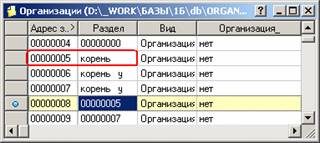
Рис. 6-25 – Фрагмент ошибки «Ссылается не на
узел»
Запись 00000008 ссылается на запись 00000005,
которая, в свою очередь, является листом и лежит в корне таблицы.
По определению на лист иерархии не должна ссылаться никакая
запись.
Самое простое в такой ситуации — для всех
записей, которые ссылаются на лист, поставить в поле иерархии
значение «корень«, при этом не надо изменять признак,
обозначающий, является ли сама запись узлом или листом.
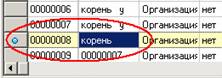
Рис. 6-26 – Вариант исправления ошибки
После такой операции все исправленные записи
окажутся в корне соответствующего справочника СБиС++, и их можно
будет переместить в нужное место стандартными операциями. Такое
может не пройти для складской картотеки и для реестра документов,
так как в корне этих таблиц могут находиться только специальные
записи. Это уже специфика комплекса СБиС++. В этом случае нужно
найти запись-узел и вместо ссылки на корень ввести ссылку на этот
узел.
Ошибка «Неверный номер условной таблицы»
Ошибка, появляющаяся только в условной связи в
записях общей таблицы.
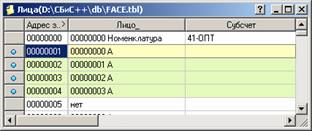
Рис. 6-27 – Фрагмент ошибки «Неверный номер
условной таблицы»
Напомним, что с одной стороны условной связи
находится одна таблица, записи которой могут ссылаться на разные
таблицы. В поле записи общей таблицы хранится название таблицы
(определяемое по коду в словаре данных), на которую ссылается эта
запись. Как видно из примера, запись 00000000 из таблицы «Лица»
ссылается на таблицу «Номенклатура». При сбое в программе
может случиться так, что в этом поле будет указан код
несуществующей таблицы. В нашем примере, запись 00000002 ссылается
на несуществующую таблицу с кодом «А».
Исправить ошибочную ситуацию можно следующими
способами:
• наилучшим вариантом будет
восстановить резервную копию БД;
• либо указать в поле общей
таблицы название правильной таблицы, либо «нулевую ссылку» —
значение «нет» (крайний вариант); в этом случае, советуем
воспользоваться командой «Заполнить по шаблону» для редактирования
сразу группы записей.
Ошибка «Неверные данные в поле»
Эта ошибка может возникнуть в поле любого
типа, не только в поле связи. Означает она, что значение в этом
поле не удовлетворяет внутренним ограничениям поля. Например, для
полей типа «целое» проверяется, входит ли число в определенный
диапазон (задается разработчиком приложения).
Чтобы исправить эту ошибку, нужно ввести
корректное значение в ошибочное поле. Если же большинство полей
записи содержат явно ошибочные данные, лучше просто удалить эту
запись.
Ошибка «Неверные данные в большом двоичном поле»
Эта ошибка может возникать при аварийном
отключении питания, разрушении файловой системы или сбое в работе
аппаратной части. В результате подобных событий в таблицах базы
данных могут быть потеряны значительные объемы данных.
Для устранения таких ошибок необходимо
выполнить оптимизацию тех таблиц, данные в которых были
разрушены.
Заключение
Поскольку удаление или изменение с помощью
«Jinnee» записи базы данных может привести к нарушениям логической
целостности, следует, «разобравшись» со всеми ошибочными записями,
повторить проверку до полного отсутствия ошибок в
базе данных.
Если была выявлена ошибка, описание которой не
рассматривалось в данном руководстве, то за подробным разъяснением
дальнейших действий по устранению этой проблемы, можно обратиться к
специалистам по телефонам «Горячей линии СБиС++».
При запуске СБИС3 Плагина появляется сообщение «Не удалось подключиться к системной службе».
СБИС3 Плагину не удалось установить связь с системной службой SBIS3Plugin.
Перезапустите службу вручную. Порядок действий зависит от вашей операционной системы.
Введите команду для запуска службы:
sudo service SBIS3Plugin start
- Нажмите «Launchpad», в строке поиска введите «Терминал» и откройте программу.
sudo launchctl unload /Library/LaunchDaemons/ru.sbis.sbis3plugin.plist
Введите пароль администратора и выполните команду для запуска службы:
Источник
Появилось уведомление «Приложение работает некорректно. Порт недоступен»
При запуске СБИС Плагина или СБИС3 Плагина появилось уведомление «Приложение работает некорректно. Порт 8201 недоступен. ».
Причина
Другая программа блокирует один из портов:
- 7171—7271, 8201—8301, 9208—9308 для работы СБИС3 Плагина;
- 8181, 8484, 843 или порт, необходимый для работы СБИС Плагина на терминальном сервере.
Решение
- Если в тексте ошибки не указан конкретный процесс, который занимает порт, настройте антивирус или брандмауэр.
- Если указан — найдите и закройте блокирующую программу либо переключите ее на другой порт.
- Откройте меню «Пуск» и выберите «Поиск».
- Найдите на компьютере файл по названию процесса из сообщения СБИС Плагина.
- В результатах поиска будет указано местоположение программы, которая блокирует СБИС Плагин.
Если программа нужна, переключите ее на другой порт (обратитесь за помощью к системному администратору). Если нет — остановите работу приложения:
- Перейдите в диспетчер задач.
- На вкладке «Процессы» выделите тот, который занял порт, и нажмите «Завершить процесс».
- Откройте диспетчер задач и перейдите на вкладку «Процессы».
- Найдите программу по названию или PID, которые указаны в сообщении СБИС3 Плагина. Например, «FwcAgent.exe», PID — 1760.
- Кликните строку с названием процесса правой кнопкой мыши и выберите «Открыть место хранения файла».
Если программа нужна, переключите ее на другой порт (обратитесь за помощью к системному администратору). Если нет — остановите работу приложения:
- Перейдите в диспетчер задач.
- На вкладке «Процессы» выделите тот, который занял порт, и нажмите «Завершить процесс».
- Откройте диспетчер задач и перейдите на вкладку «Процессы».
- Найдите программу по названию или PID, которые указаны в сообщении СБИС3 Плагина. Например, «FwcAgent.exe», PID — 1760.
- Кликните строку с названием процесса правой кнопкой мыши и выберите «Открыть расположение файла».
Если программа нужна, переключите ее на другой порт (обратитесь за помощью к системному администратору). Если нет — остановите работу приложения:
- Перейдите в диспетчер задач.
- На вкладке «Процессы» выделите тот, который занял порт, и нажмите «Снять задачу».
Если назначение приложений вам не известно, перед их отключением обратитесь к системному администратору.
Источник
Программа не отвечает
Программа не отвечает
Рекомендуем использовать для сдачи отчетности онлайн-версию СБИС. Она удобнее, не требует обновления, имеет больше функций — ЭДО, «Все о компаниях и владельцах», ОФД и ЕГАИС, «Торги и закупки», а также обладает рядом других преимуществ.
Программа СБИС зависла или не отвечает.
Причина №1. Единичный случай зависания
Если ранее зависания программы не было и в диспетчере задач Windows все программы кроме СБИС работают:
- Закройте программу и перезагрузите компьютер.
- Запустите программу. Если ярлык со СБИС не запускается с рабочего стола, то пробуем запустить файл sbis.exe из папки с ЭО. Если он запускается, то заменяем ярлык на рабочем столе.
Причина №2. Периодические зависания СБИС на некоторое время
При выполнении любого действия в программе компьютер зависает, а через некоторое время работает дальше.
Чаще всего данные зависания происходят в сетевой версии:
- Ярлык смотрит не на файл синхронизации fsynchro.exe, а на файл запуска сетевой версии на сервере. Настройте клиентскую часть сетевой версии программы.
- Необходимые данные заблокированы пользователем и программа ждет, когда он освободит захваченные данные.
Для устранения проблемы следует пригласить системного администратора организации. Сотрудники техподдержки (и пользователи по их указанию) не должны вносить изменения в конфигурацию рабочего места пользователя. Причина: в случае такого вмешательства ставится под угрозу работоспособность всего рабочего места клиента (помимо СБИС).
Причина №3. Зависание при запуске СБИС
При входе в программу постоянно ищет обновление на сервере. Зависание часто связано с плохой работой Интернета, особенно если используется соединение через модем.
На вкладке «Сервис/ Конфигурации рабочего места/ Обновления» выберете «Не выполнять автоматическое обновление программы», тогда программа при запуске не будет обращаться к серверу. Проблема зависаний уйдет, но потребуется самостоятельно поверять наличие обновлений, и обновлять вручную.
Источник
Настроить расширения для СБИС3 Плагина
Настройте СБИС3 Плагин в личном кабинете на online.sbis.ru:
- для своей учетной записи вы можете указать настройки взаимодействия с браузером. Например, подключить автозапуск при входе в аккаунт;
- для всего аккаунта системный администратор может выбрать, какие дополнительные возможности будут доступны пользователям для подключения в приложении.
В разделе «Настройки/СБИС3 Плагин» в блоке «Настройки взаимодействия» установите флаги напротив параметров:
- «Автоматически запускать» — чтобы при входе на online.sbis.ru приложение запускалось автоматически;
- «Включить тихий режим» — если СБИС3 Плагин отключен, во время работы в личном кабинете не будет появляться системное окно для его запуска;
- «Использовать системное окно загрузки файлов» — для добавления файлов в раздел «Документы» будет открываться обычная папка на компьютере.
Чтобы сохранить настройки, нажмите .
Перейдите в раздел «Настройки/СБИС3 Плагин». По умолчанию в блоке «Доступные расширения» включены все дополнительные возможности для подключения в СБИС3 Плагине. Чтобы ограничить доступ пользователей к определенным функциям, снимите с них флаги и нажмите .
Чтобы вернуть расширение в список доступных, отметьте его флагом и нажмите .
Источник
Что такое СБИС3 Плагин
СБИС3 Плагин — десктоп-приложение для удобной работы в личном кабинете на online.sbis.ru. Оно позволяет:
- работать с электронной подписью;
- входить в личный кабинет по сертификату;
- получать уведомления о новых событиях: сообщениях, видеозвонках;
- работать с вложенными документами: редактировать, загружать, сканировать и так далее;
- получить доступ к СБИС Диску на устройстве;
- настраивать отложенное подписание документов и отчетов;
- организовывать работу СКУД, в том числе настольного сканера отпечатков пальцев;
- предварительно просматривать формализованное вложение при добавлении его в документ;
- создавать и редактировать скриншоты, а также записывать видео;
- подключить модуль СБИС Диск, в котором можно безопасно хранить файлы и обмениваться ими;
- отправлять сообщения на электронную почту прямо из СБИС и другое.
Вместе с приложением устанавливается системная служба SBIS3Plugin для автоматического обновления СБИС3 Плагина, соединения его с браузером при работе в терминальном режиме и другое.
Работа СБИС3 Плагина разделяется на отдельные процессы. Если какой-либо модуль перестанет работать, это не отразится на приложении в целом.
С чего начать
Скачайте СБИС3 Плагин при первом входе в личный кабинет по сертификату или по прямой ссылке. Установите приложение. После завершения процесса программа запустится автоматически.
Для полноценной работы настройте СБИС3 Плагин.
- Обеспечьте доступ СБИС3 Плагина в интернет — настройте антивирусную программу, брандмауэр или приложения-блокировщики.
- Запустите плагины браузера.
- Настройте уведомления и подключение к сети СБИС3 Плагина.
- Подключите дополнительные возможности приложения: скриншоты и видео СБИС, а также СБИС Диск.
Источник
Adblock
detector
После завершения формирования отчета, на третьем шаге, при нажатии кнопки «Передать на подпись» система выполняет форматно-логическую проверку файла и, в случае обнаружения ошибок, предлагает просмотреть протокол ошибок.
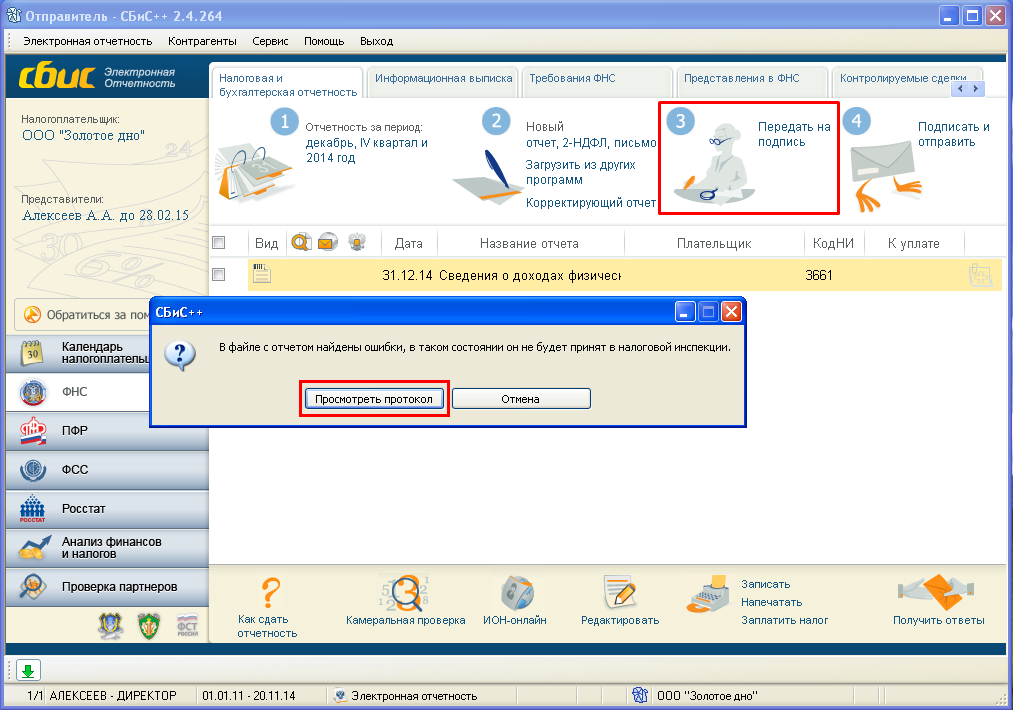
Нажатие на кнопку «Просмотреть протокол» открывает окно «Протокол проверки файла». Окне поделено на несколько частей. Для поиска ошибочного реквизита важны таблицы «Исходный файл» и «Список ошибок» и блоки данных «Подробное описание» и «Информация о формате».
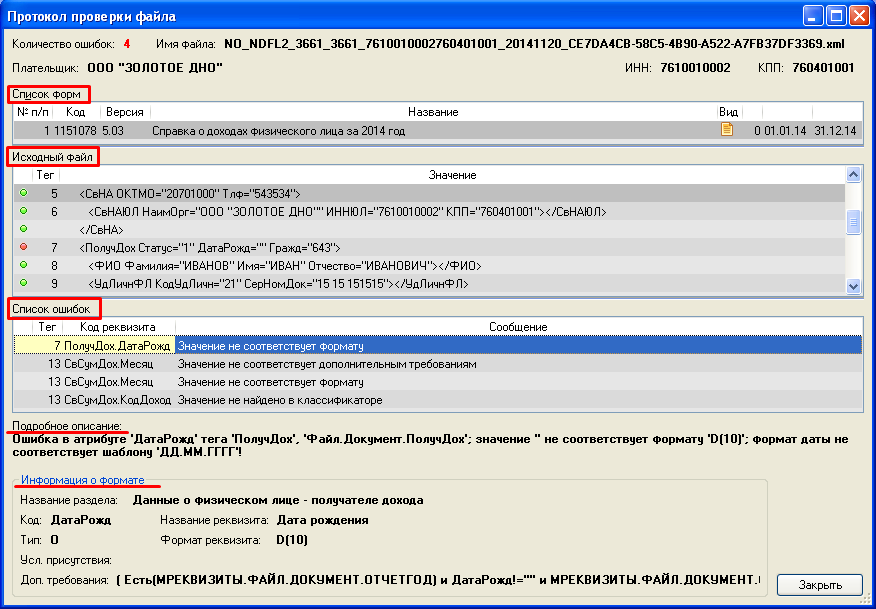
Приведем несколько способов понимания/чтения протокола ошибок.
ВНИМАНИЕ! Начиная со сборки СБиС 2.4.369, перед началом ознакомления со способами по выявлению ошибок необходимо переключить «Режим отображения исходного файла» с «Ошибочные блоки» на «Файл целиком».
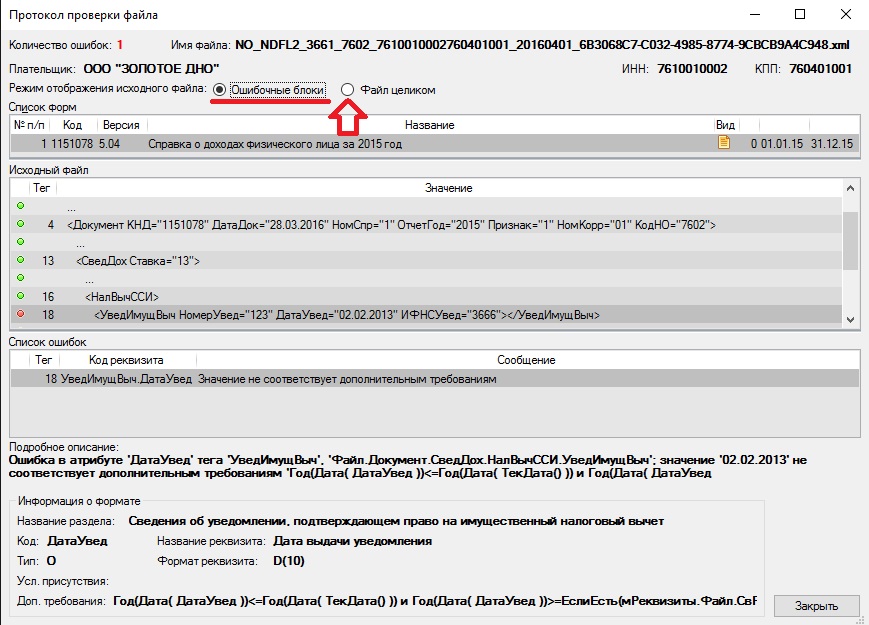
СПОСОБ №1
В таблице «Список ошибок» нажмем на строку с ошибкой. Под данной таблицей в подразделах «Подробное описание» и «Информация о формате» внимательно читаем описание ошибки. В представленном примере мы видим что ошибка в атрибуте «ДатаРожд», название реквизита «Дата рождения», раздела «Данные о физическом лице — получателя дохода». По указанным данным можно сделать вывод о том, что в данном разделе отчета отсутствует дата рождения физ. лица, либо она присутствует, но не соответствует требованиям предъявляемым к данному реквизиту. Далее ищем раздел с ошибчным реквизитом в отчете и исправляем.
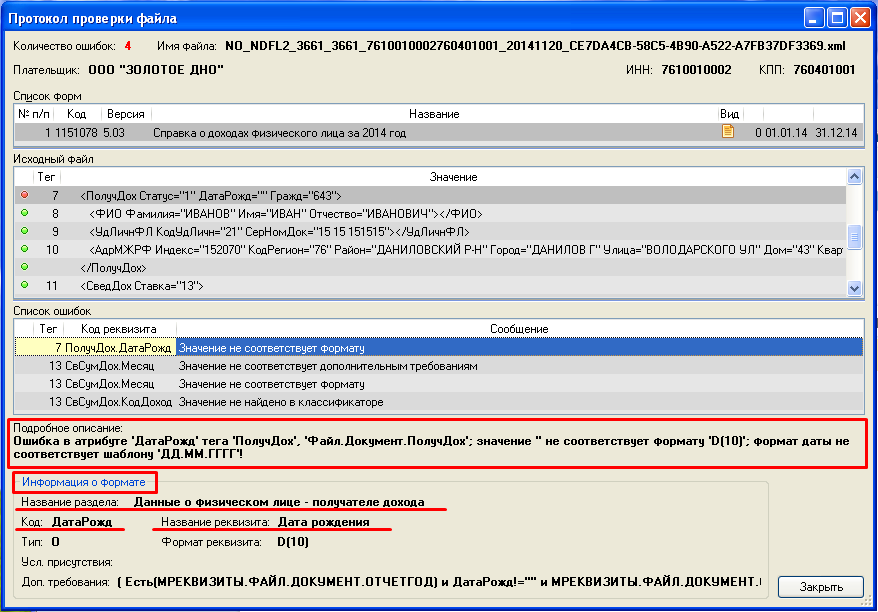
Ниже пример определения местонахождения реквизита с ошибкой в самом отчете.
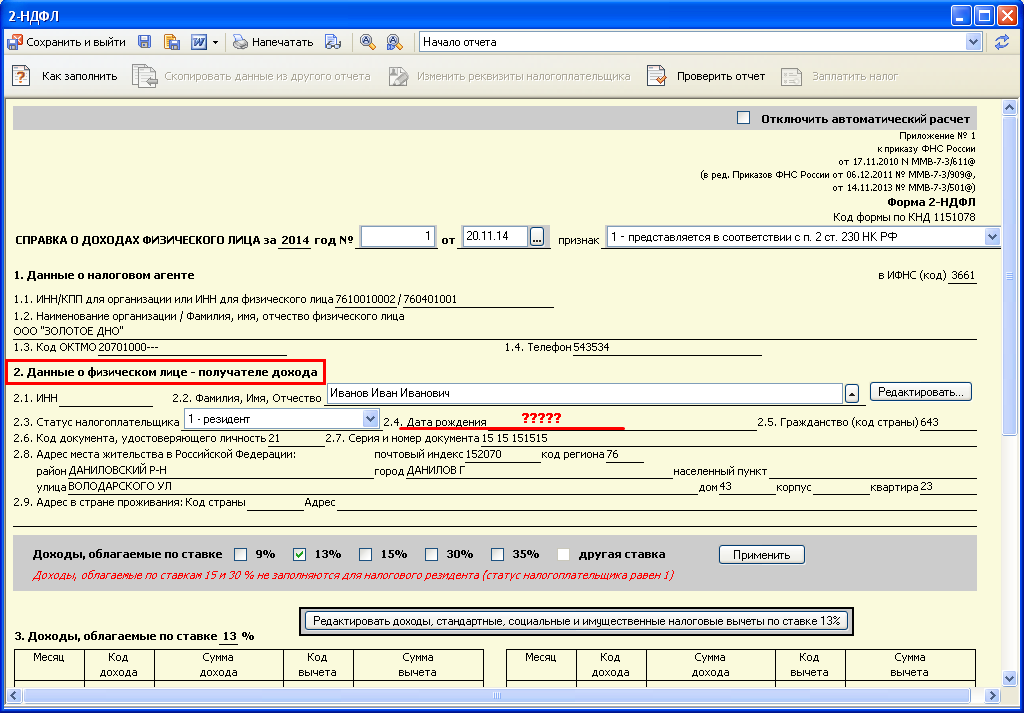
СПОСОБ №2
Нажатием в таблице «Список ошибок» на строку с ошибкой, автоматически выделяется строка в таблице «Исходный файл». Внимательно прочитав автоматически выделившуюся строку мы видим что в реквизите «ДатаРожд» после знака равно между кавычками отсутствует какой-либо показатель (цифры/буквы), хотя в реквизите «Статус» указано «1», а в реквизите «Гражд» указано «643». Найдя известные нам реквизиты («1» и «643») в отчете, между ними обнаружим реквизит с ошибкой.
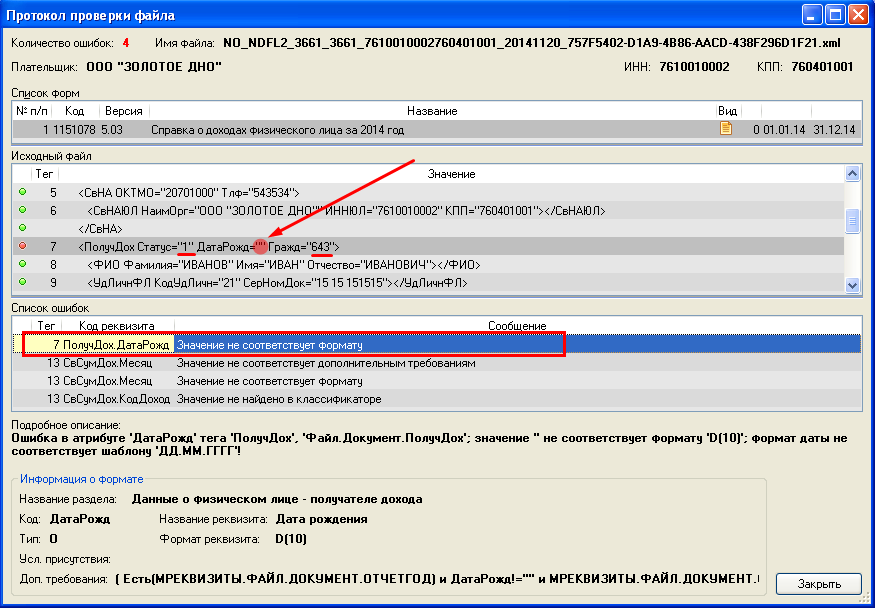
Ниже пример определения местонахождения реквизита с ошибкой в самом отчете.
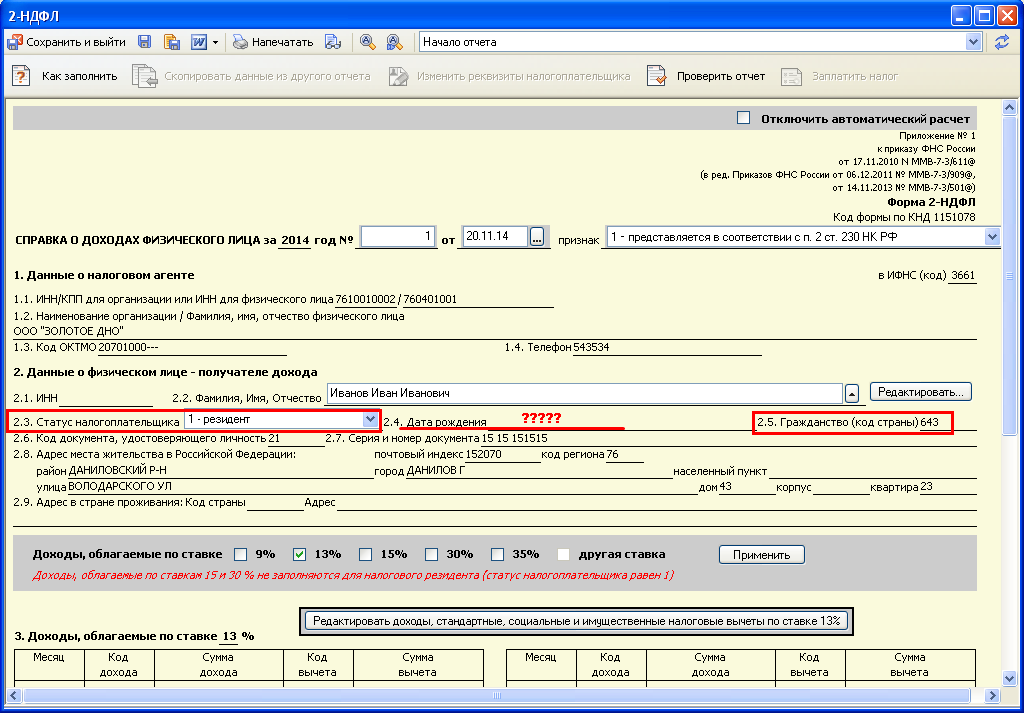
СПОСОБ №3
Встречаются ситуации когда способом №2 сложно определить местонахождение реквизита с ошибкой в отчете. В таких случаях мы ищем по строкам, расположенным выше или ниже автоматически выделившейся строки в таблице «Исходный файл», показатели уже известные нам (обычно это суммы, ставки, наименование чего-либо и другие).
Для перемещения по таблице «Исходный файл» используйте полосу прокрутки справа от таблицы.
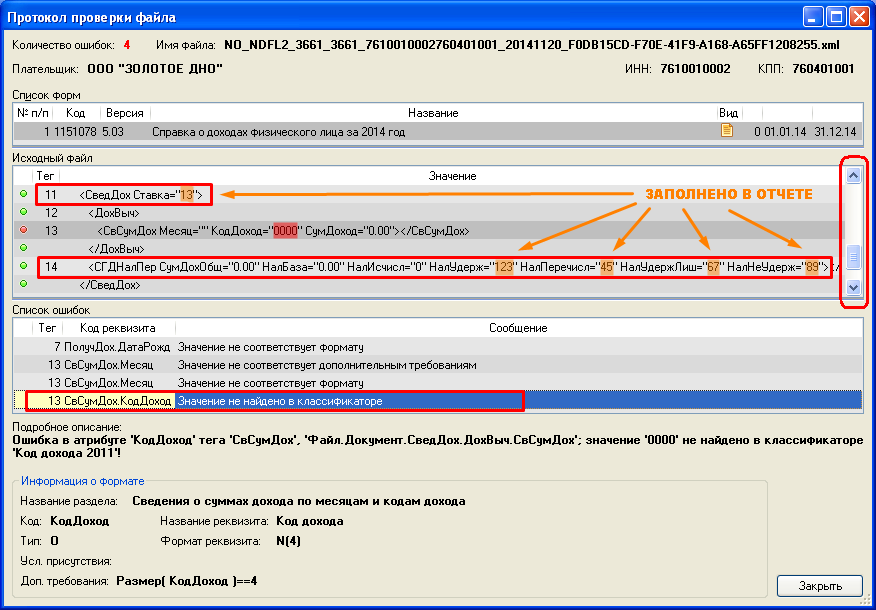
Ниже пример определения местонахождения реквизита с ошибкой в самом отчете.
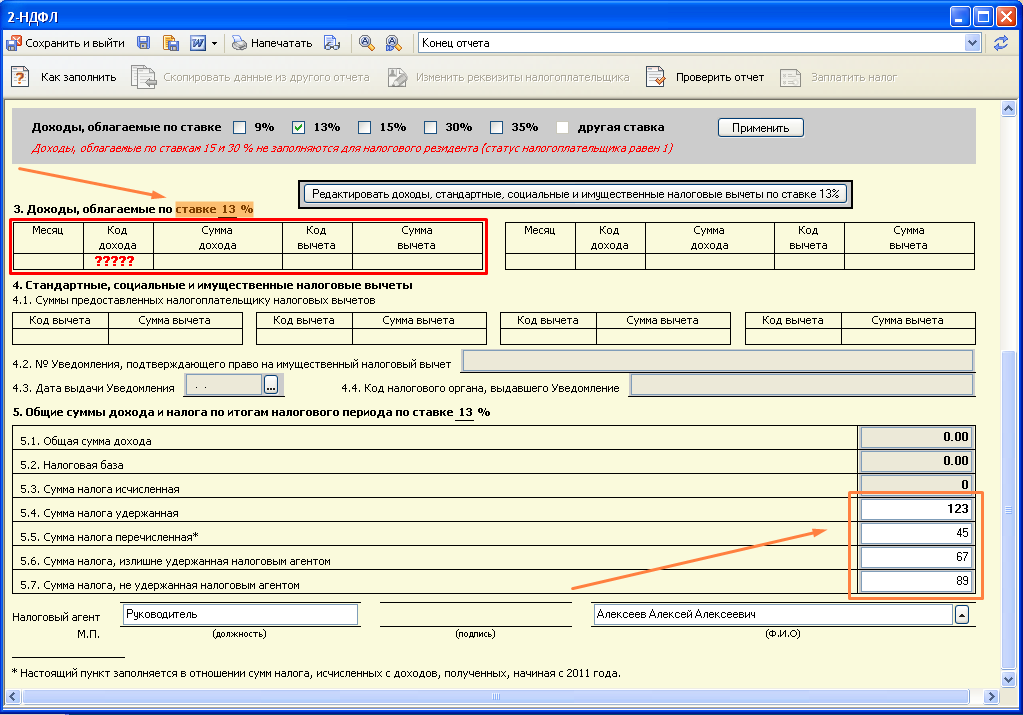
Содержание
- 1 Загрузить отчет
- 2 Что за XML?
- 3 Просмотр в браузере
- 4 Какой программой открывать XML файлы?
- 5 Продвинутый «Блокнот»
- 5.1 1. Как использовать и найти файлы настроек.
- 5.2 2. Как загрузить из 1С в СБИС?
- 5.3 3. Описание параметров в файлах настроек программы.
- 5.4 4. Настройка файлов Загрузки документов при выгрузке из СБИС в 1С.
По умолчанию установлен максимальный режим. Для его изменения в разделе «Отчетность» нажмите и выберите нужный.
Загрузить отчет
- На стартовой странице кабинета нажмите и выберите «Загрузить».
Либо, если вы уже находитесь в разделе отчетности, нажмите Загрузить .
Отметьте отчет(-ы), который необходимо импортировать, и нажмите «Загрузить».
Прежде чем отправлять отчет в госорган, проверьте его на правильность заполнения.
Некоторые формы отчетности можно импортировать из xls-файлов.
Здравствуйте. Существует множество различных форматов документов, которые не всегда можно воспроизвести простым образом. К примеру, как открыть XML файл в читаемом виде, чтобы не только просматривать, но и редактировать представленную информацию? Об этом и пойдет речь в сегодняшней публикации. Тема несложная, но очень важная для понимания.
Что за XML?
Данный формат вмещает в себя данные, отформатированные особым образом. Разметка во многом напоминает язык HTML (для создания веб-страниц), но внутри могут содержаться настройки программного обеспечения, базы данных и т.д.
Уверен, программистам нет смысла объяснять суть. Но когда обычный пользователь впервые сталкивается с такими файлами, не понимает, как его открыть в удобном для восприятия виде. К примеру, нередко возникает логичный запрос — чем открыть XML файлы Росреестра, полученные по электронной почте?
Схема кода достаточно проста: есть определенные теги форматирования, информация имеет древовидную структуру и состоит из атрибутов, значений. Каждый человек может вносить свои изменения, добавлять данные. Каким же образом это сделать лучше всего?
Просмотр в браузере
Если на Вашем ПК не установлено дополнительное программное обеспечении, то при попытке открытия файла XML запуститься браузер. Стоит отметить, что разные обозреватели отображают контент неодинаково. К примеру, в Internet Explorer разметка выглядит слегка хаотично, в Firefox – намного нагляднее.
- Чтобы выбрать приложение для открытия, нужно кликнуть по документу правой кнопкой мышки и в появившемся меню выбрать «Свойства».
- На главной вкладке кликаем по кнопке «Изменить»:
- Указываем путь к иному браузеру или приложению:
Рекомендуем:
Какой программой открывать XML файлы?
Помимо браузеров есть немало другого софта, который позволяет решить проблему. Стандартный «Блокнот» отображает хаотичную информацию. То же самое можно сказать и о старых версиях редактора Word. Но уже начиная с редакции 2007 года документы запускаются в читаемом виде, с правильной структурой:
Единственный недостаток такого способа – большое количество страниц. Можно долго листать, пока доберетесь до нужного места. Поэтому, я советую воспользоваться офисным комплексом Майкрософт Эксель.
Как открыть XML в MS Excel?
Достаточно запустить программу и нажать сочетание клавиш Ctrl + O. Затем указываем путь к документу и дожидаемся загрузки. Таблица может формироваться длительное время, утилита немного подвиснет, но не нужно сразу её закрывать. Дождитесь окончания процесса, и вы увидите нечто подобное:
Красота, не правда ли? Всё понятно и доступно.
Продвинутый «Блокнот»
Используя софт с названием Notepad++, скачать который рекомендую на официальном сайте по ссылке , Вы сможете не только просмотреть код, но и отредактировать его при необходимости:
Также, в сети можно найти массу онлайн сервисов и специальных утилит. Вот некоторые из них:
- xmlgrid.net (нажимаем на кнопку «Open file» и выбираем файл);
- EditiX Lite (скачиваем, устанавливаем приложение);
- XMLPad (нужно скачать софт, инсталлировать на ПК).
Откровенно говоря, для простого просмотра достаточно и браузера. Но если намерены вносить корректировки, то придется обратиться к специфическому ПО.
Я рассказал, как открыть XML файл в читаемом виде, способов немало. Практически все они схожи между собой, поэтому, достаточно и тех, которые я перечислил в обзоре.
Хотелось бы узнать Ваше мнение по теме, которое можете высказать в комментариях.
Обработка СБИС для 1С позволяет работать с документами напрямую из программы 1С. Общая схема работы выглядит следующим образом: документы, отправленные контрагентами, приходят на портал СБИС, обработка их считывает и показывает пользователю в рабочем месте. Пользователь может работать с документами из обработки, утвердить, отклонить, загрузить в 1С и т.д. Соответственно, документы можно отправлять контрагентам напрямую из 1С. При отправке документа обработка формирует XML-файл определенного формата, который содержит всю информацию необходимую для последующего формирования документа на портале СБИС. Также если необходимо сделать вложения каких-то документов, то они добавляются к XML-файлу и отправляются одним пакетом. Соответственно, при загрузке документа, пришедшего от контрагента, обработка считывает XML и формирует соответствующий документ 1С и позволяет выгрузить документ из 1С.
Сама обработка скачивается с портала СБИС и запускается в 1С как внешняя обработка. Далее необходимо указать свой логин и пароль на портале СБИС. При обработке все документы попадают в соответствующие разделы: входящие документы от контрагентов попадают в раздел «Полученные», документы продажи – в раздел «Продажа» и т.д. Состав документов, попадающих в тот или иной подраздел, можно гибко настраивать. Об этом расскажем далее.
Соответственно, каждый документ можно открыть, просмотреть и при необходимости загрузить, утвердить, отклонить, отправить и т.д.

1. Как использовать и найти файлы настроек.
У компании «1С» существует множество конфигураций, плюс часто они дорабатываются под конкретные задачи и бизнес-процессы компании. Для того чтобы не делать множество обработок под каждую конфигурацию, в обработке можно найти файлы настроек в формате XML, которые указывают обработке, где что хранится в конкретной конфигурации. Для типовых, наиболее распространенных конфигураций, наборы этих файлов уже включены в обработку. При первом запуске обработка сама определяет конфигурацию, и если у вас одна из поддерживаемых версий, формирует папку с настройками для данной версии. Папку можно поменять в обработке в меню настройки. Если папка будет путая, обработка автоматически заполнит ее файлами для текущей конфигурации. Ниже показано, как это выглядит. Справа список всех файлов настроек для текущей конфигурации, а слева размещенные в папке. Зная, с какими документами мы обмениваемся через СБИС и название файлов настроек, отвечающих за них, мы можем добавить только необходимые файлы. Таким образом, в обработке у нас будут отображаться только необходимые нам типы документов. Это позволит не перегружать лишними данными рабочее место.
Из названий файлов уже понятно, за какой тип документа они отвечают.
Название файла выгрузки 1С формируется по шаблону:
для ЕРП 2.4, настройка 1С выгрузки документов Реализации товаров и услуг будет иметь вид: «ВО82ERP2-4_РеализацияТоваровУслуг.sbis3»
Название файла загрузки формируется по шаблону:
для ЕРП 2.4, настройка загрузки документов «ПриобретениеУслуг иПрочихАктивов» будет иметь вид: «ВО82ERP2-4_АктВР_3_01.sbis3».
Существует 3 типа файлов настроек:
· Настройки 1С конфигурации: (ВО82ERP2-4_Конфигурация.sbis3). Он всего лишь один и содержит общие настройки для работы обработки.
· Файлы настроек реестров Продажа/Покупка:
(ВО82ERP2-4_РеализацияТоваровУслуг.sbis3). Они отвечают за отправку требуемых типов документов из 1С в СБИС и формируют списки документов в соответствующих разделах обработки.
· Файлы настроек загрузки: (ВО82ERP2-4_АктВР_3_01.sbis3) Они отвечают за загрузку документов из СБИС в 1С.
2. Как загрузить из 1С в СБИС?
Далее нужно понять, как загрузить из 1С в СБИС. Разделы обработки Продажа/Покупка содержат в себе подразделы, в которых отображаются списки документов 1С, например, «Реализация товаров и услуг», «Заказ поставщику» и т.д. Из этих подразделов документы можно отправлять контрагентам. Список пунктов подразделов зависит от количества файлов настроек в каталоге. Подраздел появляется в том случае, если файл настроек содержит параметр , содержащий запрос документов из базы.
Файлы настроек данного типа имеют следующую структуру:
· Общие параметры раздела
· Запрос для списка документов
· Массив с параметрами выгружаемых файлов (мФайл)
· Параметры шапки документа
· Массив табличных частей (мТаблДок)
· Параметры табличной части документа
В общем виде она выглядит так (часть параметров я удалил для удобства рассмотрения структуры):
Тег содержит запрос и определяет документы которые будут отображаться в разделе. В нашем случае -«Продажа».
Узел содержит в себе данные, необходимые для формирования и заполнения файла.
Теги Параметры необходимы для определения формата электронного документа. Автоматически попадают в выгружаемый файл.
Теги содержат реквизиты участников сделки: ИНН, КПП и другие коды, контактную информацию, банковские реквизиты.
Узел . В нем описываются реквизиты табличной части документа.
Все теги я описывать не буду — их назначения понятно из «имен». Отмечу лишь, что при необходимости можно записать в файл любую дополнительную информацию, не предусмотренную форматом электронного документа. Для этого используется узел . В листинге выше так описан параметр с именем «ДоговорНомер».
Важно: для внесения изменения в файлы настроек разработан специальный механизм замены данных в файле настроек. Так как стандартные файлы настроек автоматически обновляются вместе с обработкой, для внесения изменений используются пользовательские файлы настроек программы, которые отличаются от стандартных расширением (стандартный файл расширение .sbis3.xml, пользовательский xml). При запуске обработки формируется сводный файл, где одноименные параметры стандартного файла заменяются параметрами пользовательского файла. Главное соблюсти структуру XML-файла.
Предположим, нам нужно поменять Название номенклатуры в табличной части документа «СчетНаОплатуКлиенту». Мы создаем свой файл на основе стандартной настройки ВО82ERP2-4_СчетНаОплатуКлиенту.sbis3, только меняем название файла на ВО82ERP2-4_СчетНаОплатуКлиенту. В файле сохраняя структуру исходного файла пишем:

При такой настройке название номенклатуры в табличной части будет получаться из нашего пользовательского файла и для всех позиций проставляться «Наш товар».
3. Описание параметров в файлах настроек программы.
В файлах настроек доступно описание необходимых параметров несколькими способами:
· Прямое обращение к данным: Документ.РеализацияТоваровУслуг
Здесь ключевое слово Документ означает, что в параметр будет помещена ссылка на выгружаемый документ.
· Обращение через ранее определенный параметр:
· Присвоение строкового значения:
· Обращение к данным через функцию.
Если нам необходимо получать параметр по какому-то сложному алгоритму, то предусмотрена возможность описать его в модуле внешней обработки. Обработка должна называться «ВнешниеФункции_Клиент.epf» и располагаться в папке с настройками. В обработке создается форма с названием «РаботаСДокументами1С». В модуле этой формы и располагается необходимая нам функция. Функция имеет один параметр Контекст, где в виде структур находятся все вычисленные ранее параметры файла настроек.

С помощью запроса к базе:
4. Настройка файлов Загрузки документов при выгрузке из СБИС в 1С.
Все документы, полученные от контрагентов, отображаются в разделе обработки «Полученные». Какие документы можно загрузить файл в 1С 8.3, определяется файлами настроек для загрузки документов.
Файлы настроек данного типа имеют следующую структуру
· Общие параметры для этого типа
· Массив документов 1С, которые можно создать при загрузке файла этого типа (мДокумент)
· Параметры шапки создаваемого документа
· Параметры табличной части документа
В общем виде она выглядит так (часть параметров я удалил для удобства рассмотрения структуры):
Узел определяет, какой тип документа будет загружен. Таких узлов может быть несколько. Например, из полученной Счет-фактуры можно создать несколько документов: «СчетФактураПолученный» и связаный «ПриобретениеТоваровУслуг».
Внутри узла описываются данные, которые необходимо проставить в загруженном документе. Подход здесь точно такой же, как и при настройке выгрузки документов. Остановимся подробней только на ключевом моменте файлов загрузки – это атрибутах «Данные» и «Выгрузить».
Данные атрибуты указывают, откуда нужно взять значение для заполнения соответствующего реквизита созданного документа 1С.
Через атрибут «Данные» указывается путь напрямую из файла загрузки. Например, запись:
Означает, что реквизит «Организация», создаваемого документа 1С, будет заполнен из атрибута «Получатель» узла «Документ» полученного файла.
Атрибут «Вычислить» используется, если реквизит нужно заполнить не значением из файла, а вычислить через функцию, присвоить строковое значение или значение перечислений и т.д.
Эти записи означают, что реквизит Валюта будет заполнен из реквизита «Валюта» параметра «Соглашение», а реквизит «Договор» будет определен через функцию «ЗаполнитьДоговорУТ11()».
В данной статье были рассмотрены основные понятия и принципы работы с файлами настроек обработки СБИС, загрузка и выгрузка из 1С в СБИС. В следующей статье разберем практический пример адаптации настроек под конкретную задачу.
Благодаря СБИС можно проводить любые операции с электронными документами. Поэтому программа часто используется обычными пользователями и разными организациями для проведения документооборота, контроля и составления отчетов. Главная особенность такого сервера заключается в возможности вносить корректировку. Для этого следует придерживаться общей инструкции.
Этапы осуществления корректировки в СБИС
Изменение информации в системе необходимо осуществлять в результате скидок, акций, при внесении неправильной информации и прочее. Для корректировки нужно:
- Перейти на официальный сайт https://online.sbis.ru/auth.
- Пройти процедуру авторизации с указанием актуальных логина и пароля.
- На представленной странице оформить процедуру корректировки, используя один из доступных методов.
- Необходимо редактировать только определенный файл, в котором нужно изменить данные.
Важно проверить документ-основание и контрагента. В случае корректировки, причиной которой не является реализация или поступление, стоит связать процедуру с основанием. Другие сведения указываются автоматически.
В получившемся новом списке нужно оставить некоторые позиции, требующие изменений. Остальные позиции можно удалить, используя крестик. Если необходимо, можно добавить список любыми наименованиями.
Последующий этап корректировки в СБИС – указание правильной стоимости товара или услуги, их количество, прочая информация отобразиться сама. По завершению следует нажать на кнопку «Провести». Через некоторое время система обновится и предоставит корректные данные. Подробнее о том как сделать корректировку в СБИС тут https://my-sbis.ru/sdelat-korrektirovku/.
Способы корректировки документов и поданных сведений
Изменение любых сведений в программе можно проводить несколькими способами. Можно выбрать самый удобный:
- Из первоначального документа. В реализации следует нажать «Изменить» и после «Оформить» в нижней части. Затем выбрать строку и внести необходимую корректировку.
- Из нужного раздела. Зайти в категорию «Бизнес/Реализации», выбрать документ. После отметить «Корректировка поступления». Появится документ, где следует сделать корректировку данных.
Сверка сотрудников — сдавайте РСВ с первого раза!
Пока контрольные соотношения в расчете по страховым взносам не сойдутся «копейка в копейку», налоговая будет считать ваш отчет непредставленным и присылать отказы.
СБИС избавит вас от утомительного «вылавливания» ошибок. Еще до отправки проверит РСВ по алгоритмам госорганов и покажет, что и на сколько не сошлось с точностью до сотрудника.
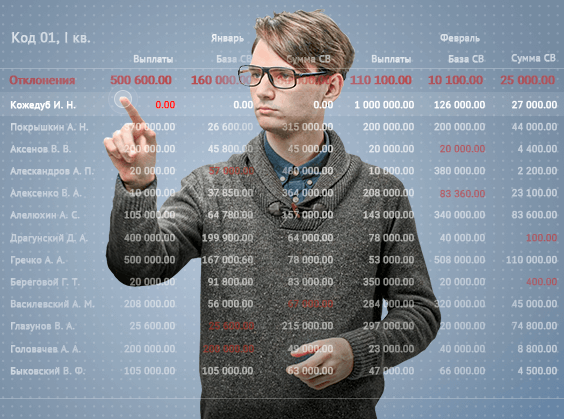
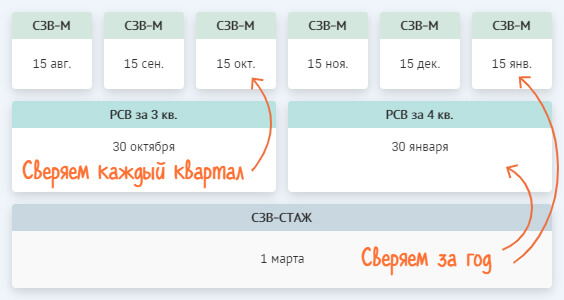
Что и как сверяем
-
РСВ, СЗВ-М и СЗВ-СТАЖ — совпадает ли количество сотрудников и персональные данные -
РСВ — правильно ли рассчитаны суммы и сходятся ли данные между разделами
Покажем расхождения по сотрудникам и убережем от штрафа
Забыли сотрудника в отчете — получили штраф. Если у вас не одна сотня работников, ошибиться легко — сотрудники меняют фамилии, вы отправляете корректировки. И вот уже непонятно, какой список отражается в базе госорганов. СБИС наведет порядок:
-
Сравнит 3 отчета — СЗВ-М, РСВ и СЗВ-СТАЖ с учетом корректировок -
Покажет «забытых» и «лишних» — тех, кто есть в РСВ, но нет в СЗВ-М, и наоборот -
Найдет «дубли» — сотрудников с одинаковыми СНИЛС, но разными фамилиями
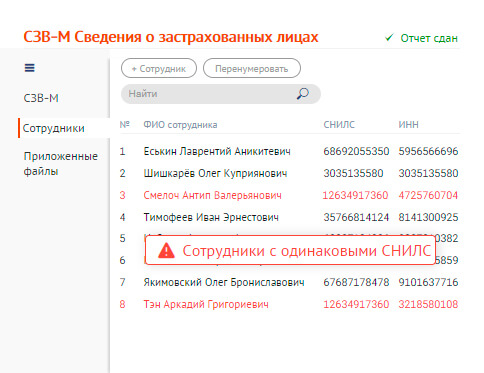
Проверим РСВ по полной

Посмотрим «сверху»
СБИС соберет все отчеты за год — сразу видно, откуда началась ошибка и на какие периоды повлияла. Проверит базы и расчет страховых взносов нарастающим итогом, цветом выделит расхождения. Если у вас несколько организаций — СБИС покажет состояние по всем.
«Заглянем» внутрь квартала
По каждому сотруднику СБИС проверит превышение базы и правильность расчета взносов в каждом месяце. Если в вашем отчете 1000 сотрудников, сверка покажет вам только 5, по кому есть ошибки.
Показали ошибку — покажем, где и как исправить
СБИС не просто выделит красным неправильную сумму выплат, базы или взносов — по клику на нее даст краткую и понятную подсказку, как убрать ошибку, и ссылку на раздел расчета, где поправить.
Запуск сверки
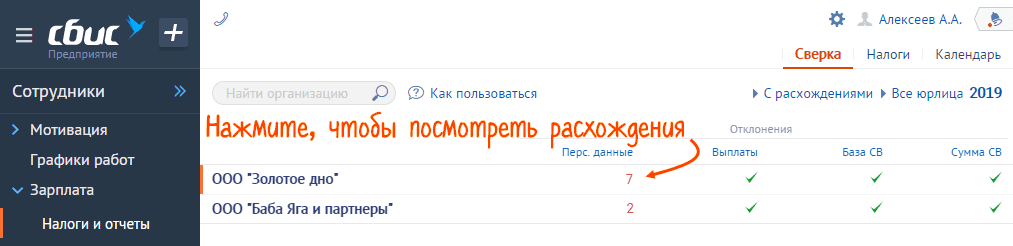
Сверка выполняется автоматически при переходе в раздел «Сотрудники/Зарплата/Налоги и отчеты» на вкладку «Сверка». Результат формируется на основе созданных отчетов РСВ, СЗВ-М и СЗВ-СТАЖ начиная с 2018 года.
При внесении изменений в отчеты данные сверки обновятся.
Результат сверки
Рассмотрим результаты сверки и способы их исправления по трем моментам:
-
Персональный данные -
Суммы РСВ -
Отчеты
Персональные данные
В блоке «Персональные данные» проверяется, все ли сотрудники попали в отчет, а также корректность личных данных (ФИО, СНИЛС, ИНН, документ, удостоверяющий личность, дата рождения и пол) и периоды работы.
Если по сотруднику нет ошибок за указанный период — ячейка выделена зеленым; сотрудника нет ни в одном из отчетов — белым; есть ошибки — красным.
Чтобы посмотреть причину ошибки, нажмите ячейку. Откройте отчет и внесите исправления.
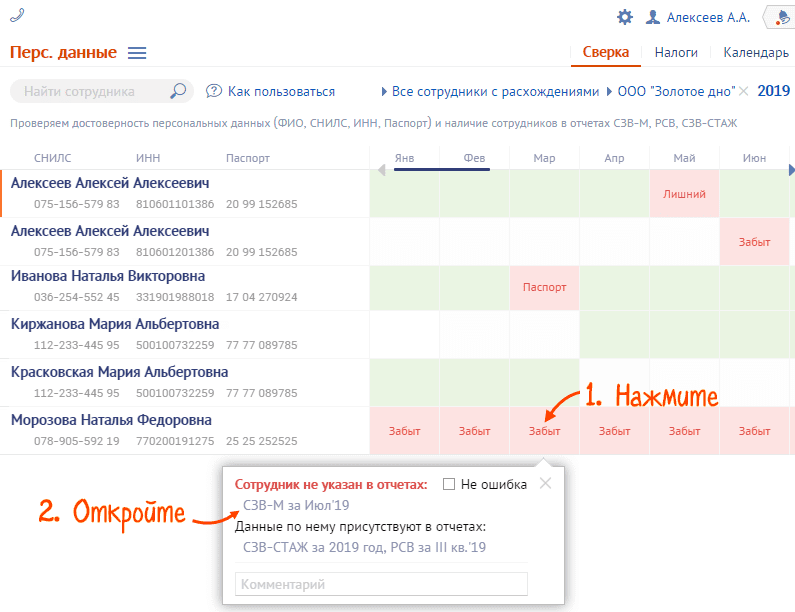
Как исправить?
Как исправить некорректные персональные данные
Отредактируйте карточку сотрудника и исправьте сведения в отчете. Если отчет был отправлен, сформируйте корректировки:
-
РСВ
Если ошибка в ФИО или СНИЛС — в разделе 3 добавьте сотрудника с неверными реквизитами и нулевыми суммами выплат (номер корректировки на 1 больше, чем в предыдущем отчете) и сотрудника с правильными реквизитами и суммами выплат (номер корректировки 0).
Ошибка в других реквизитах — в разделе 3 у сотрудника укажите правильные данные и номер корректировки на 1 больше, чем в предыдущем отчете.
-
СЗВ-М или СЗВ-СТАЖ — создайте отчет с типом «Дополняющая».
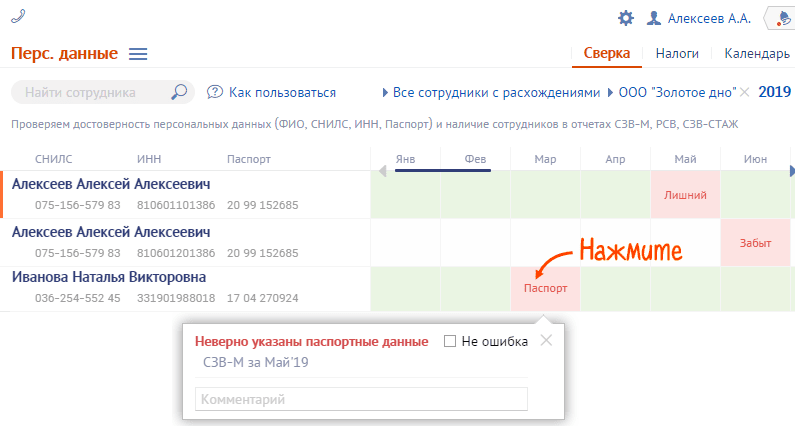
Как исправить совпадающие персональные данные сотрудников
Если предупреждение связано с ошибками в учетной системе, исправьте их так же, как некорректные персональные данные.
При смене фамилии сотрудника в сверке будет видно «границу»: период, до которого в отчетности указывалась одна фамилия, а после — другая (в нашем примере до марта — Киржанова, после — Красковская). Это не является ошибкой, исправления не требуются.
Если по такому сотруднику нужно сделать корректировку за предыдущие периоды:
-
в РСВ нужно указывать фамилию, которая была актуальна на момент отправки первичного отчета (в нашем примере в корректирующем РСВ за 1 квартал нужно указать фамилию Киржанова, за 2 квартал — Красковская); -
в отчетах ПФ — актуальные данные (Красковская).
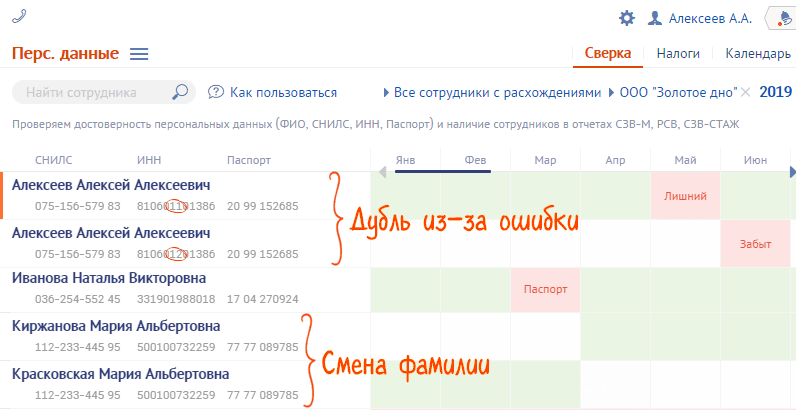
Как исправить «лишних» сотрудников
Удалите работников, которые не должны были попасть в отчет (например, уволенные), измените количество застрахованных лиц и пересчитайте итоговые суммы в РСВ. Если отчет был отправлен, сформируйте корректировки:
-
РСВ — в разделе 3 укажите сотрудника с неверными данными (номер корректировки на 1 больше, чем в предыдущем отчете, и нулевые значения суммы выплат); -
СЗВ-М или СЗВ-СТАЖ с типом «Отменяющая».
Расхождение данных между СЗВ-М и РСВ также могут возникать из-за выплат уволенному сотруднику после прекращения трудового договора (например, годовая премия). В этом случае расхождение не считается ошибкой. Бывший работник должен быть указан в РСВ, но не указан в СЗВ-М за тот же период.
Как исправить «забытых» сотрудников
Добавьте сотрудника в нужную форму. Если отчет был отправлен, сформируйте корректировки:
-
РСВ — добавьте сотрудника в разделе 3, пересчитайте итоговые суммы в разделе 1 и измените количество застрахованных лиц; -
СЗВ-М или СЗВ-СТАЖ с типом «Дополняющая».
Суммы РСВ
В блоке «Суммы РСВ» сверяются данные только по РСВ. Они сгруппированы по кодам тарифов. В строке «Отклонение по Подр. 1.1» указана разница между итоговыми суммами Раздела 3 и Подраздела 1.1.
Сумма выделена серым — расхождений нет, красным — есть ошибки.
Сотрудники отображаются только в том случае, если их данные могли привести к расхождениям, остальные скрыты в «Еще … сотрудников».
Если расхождений в суммах РСВ нет, но ФНС отказывает в приеме отчета, сначала исправьте ошибки на вкладке «Перс. данные», а затем вернитесь к сверке показателей РСВ.
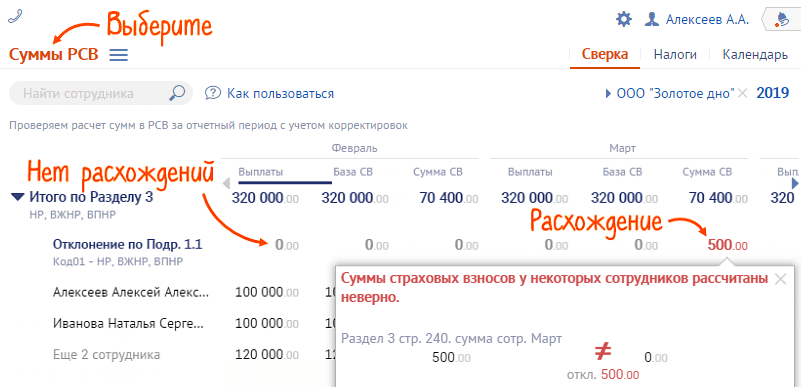
Как исправить?
Как исправить отклонение сумм Подраздела 1.1 и Раздела 3
Причина 1. Ошибки в вычислениях
В отчете проверьте и исправьте данные по сотрудникам в разделе 3 за месяц, который указан в ошибке. Затем пересчитайте итоговые суммы за три месяца в подразделе 1.1. Более подробную информацию по заполнению формы вы можете найти в справке.
Если отчет уже был отправлен, сформируйте корректировку и включите в нее разделы, в которые вносились изменения.
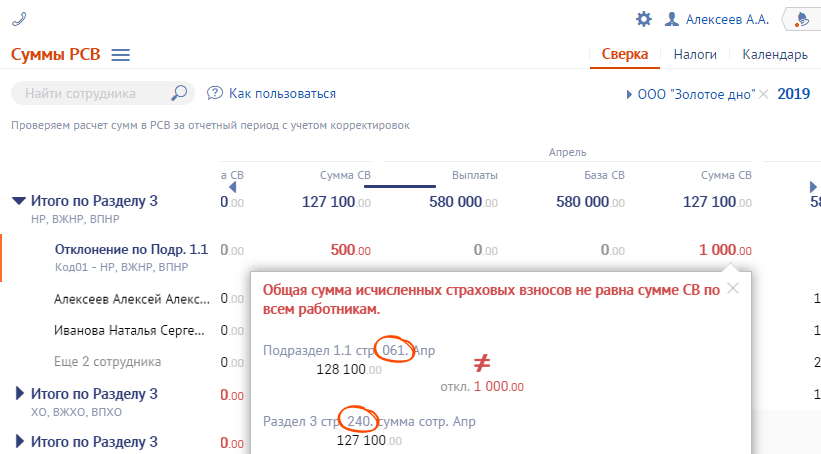
Причина 2. Неверно указан код тарифа/категории
Если у вас есть сотрудники с разными кодами категории, в сверке появятся несколько строк «Итого по разделу 3». Для кода категорий НР, ВЖНР и ВПНР используется один подраздел 1.1 с одним из кодов категорий (01, 02, 03). Это не является ошибкой.
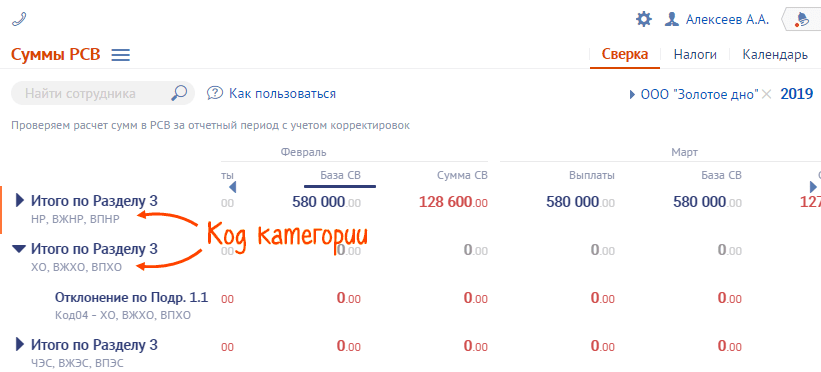
В отчете проверьте код категории сотрудников в разделе 3 и подразделе 1.1. Если:
-
Указаны неверные коды категории сотрудников Исправьте их в разделе 3. Затем перенесите итоговые суммы в подраздел 1.1 с правильным кодом тарифа (Если подраздела нет — добавьте его, если сформировался лишний — удалите). -
Добавлен лишний подраздел 1.1 Перенесите данные в правильный подраздел 1.1 и удалите ненужный. -
Нет подраздела 1.1 или указан неверный код тарифа Исправьте код тарифа или добавьте подраздел и перенесите в него суммы по сотрудникам.
Если отчет уже был отправлен, сформируйте корректировку. Включите в нее раздел 1 и сотрудников, по которым вносились изменения (укажите у них номер корректировки). Если в разделе 3 изменений нет, в состав корректировки его включать не нужно.
Как исправить ошибки в суммах, указанных нарастающим итогом
Такие ошибки могут возникнуть после исправления ошибок внутри квартала.
Последовательно исправьте суммы в подразделе 1.1 (графы 1) во всех периодах расчета. Если отчеты были отправлены, сформируйте корректировки. Каждый последующий корректирующий отчет можно отправлять только после того, как будет принят предыдущий. Например, если ошибка возникла в отчете за 1 квартал, сначала отправьте корректировку по нему, затем корректировку за 2 квартал и т.д.
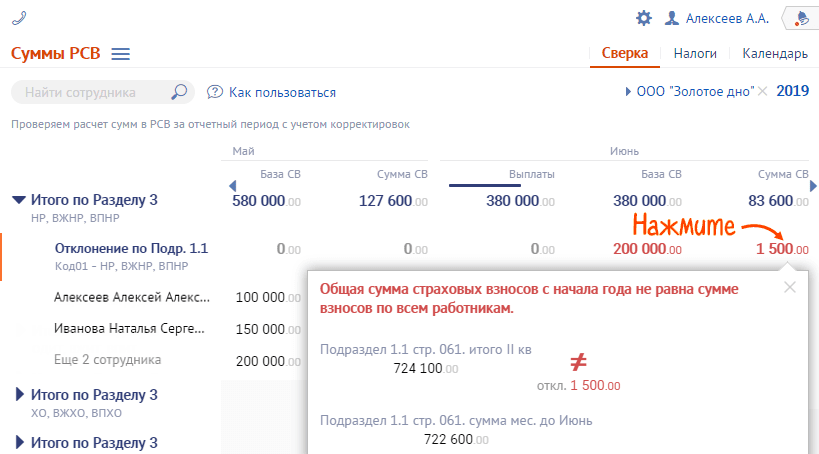
Отчеты
В блоке «Отчеты» отображается список форм, на основании которых строилась сверка.
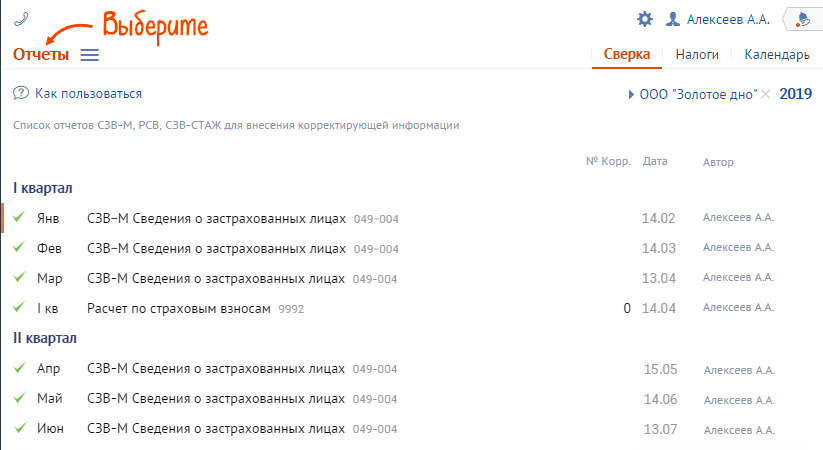
Перед отправкой нового отчета убедитесь, что формы за предыдущие периоды и их корректировки приняты.
Исправлять ошибки в базе данных можно либо удаляя сбойную запись, либо так исправляя поля сбойной записи, чтобы она больше не была таковой. Выполнять эти действия нужно с пониманием характера неисправности и последствий предпринимаемых действий.
Ошибки в структуре файлов
(нарушения физической целостности)
Почти всегда после сообщений подобного рода следует огромный список нарушений логической целостности базы данных, поэтому лучше восстановить резервную копию базы данных.
Ошибки в данных (нарушения логической целостности)
Поскольку в словаре данных хранится не только информация о структуре таблиц базы данных, но и о связях между таблицами, есть возможность проверить корректность базы данных. При нормальной работе программы нарушений связей между таблицами не происходит. Но в результате сбоя системы, нарушений в физической целостности базы данных могут возникнуть какие-то ошибки в записях. Все эти нарушения отлавливаются при проверке базы данных программой Jinnee.
Ошибка «Не найдена запись»
Ошибка возникает, если в поле, которое должно ссылаться на другую запись, содержится ссылка, указывающая «в никуда».
Рис. 6-19 – Фрагмент ошибки «Не найдена запись»
То есть в поле записан определенный адрес записи, а в связанной таблице такой записи нет.
Рис. 6-20 – Переход к связанной записи
В нашем примере это выглядит так: запись с адресом 00000001 из таблицы «Разовые н/у» ссылается на связанную запись из таблицы «Расчёты» с адресом 00000732. Если перейти по связи в «Расчёты«, то будет выдано сообщение об отсутствии данной записи в таблице.
Рис. 6-21 – Предупреждение об ошибке
Ошибка «Связь не один в один»
Эта ошибка возникает в связях типа «один к одному» или «условная связь».
Рис. 6-22 – Фрагмент ошибки «Связь не один в один»
Эти связи организованы так, что обе связанные записи ссылаются друг на друга. Если же запись A ссылается на запись B, а та в свою очередь ссылается не на А, как должна бы, а на C, то будет выдано сообщение «связь не один в один». Для устранения таких ошибок нужно разобраться, кто же на кого, в конце концов, должен указывать.
Рис. 6-23 – Просмотр ошибочных записей
Например, таблицы «Сотрудники» и «Сотрудники(расширение)» связаны между собой отношением «один к одному». В нашем примере эта связь нарушена: запись 00000000 из таблицы «Сотрудники» ссылается на запись 00000001 из таблицы «Сотрудники(расширение)«. На эту же запись ссылается и запись 00000002 из таблицы «Сотрудники«.
Рис. 6-24 – Переход к связанной записи
В свою очередь, запись 00000001 из таблицы «Сотрудники(расширение)» ссылается не на запись 00000000, а на запись 00000002 из таблицы «Сотрудники«. Для исправления ситуации, необходимо либо удалить ошибочную запись 00000000, либо в поле связи указать значение «нет«.
Это простейший и самый распространенный случай. Теоретически могут быть и более сложные вариации.
Начиная с версии 2.2, добавлена возможность объединения «двойников» таблицы «Лица». У всех, кроме одной, дублирующихся записей по полю «Лицо_» требуется проставить значение «Нет», далее эти записи отбираются пробелом и объединяются с записью, в которой значение поля «Лицо_» было оставлено.
Ошибка «Ссылается не на узел»
Ошибка может возникнуть в иерархии, если какая-то запись ссылается не на узел, а на лист иерархии.
Рис. 6-25 – Фрагмент ошибки «Ссылается не на узел»
Запись 00000008 ссылается на запись 00000005, которая, в свою очередь, является листом и лежит в корне таблицы. По определению на лист иерархии не должна ссылаться никакая запись.
Рис. 6-26 – Вариант исправления ошибки
После такой операции все исправленные записи окажутся в корне соответствующего справочника СБиС++, и их можно будет переместить в нужное место стандартными операциями. Такое может не пройти для складской картотеки и для реестра документов, так как в корне этих таблиц могут находиться только специальные записи. Это уже специфика комплекса СБиС++. В этом случае нужно найти запись-узел и вместо ссылки на корень ввести ссылку на этот узел.
Ошибка «Неверный номер условной таблицы»
Ошибка, появляющаяся только в условной связи в записях общей таблицы.
Рис. 6-27 – Фрагмент ошибки «Неверный номер условной таблицы»
Напомним, что с одной стороны условной связи находится одна таблица, записи которой могут ссылаться на разные таблицы. В поле записи общей таблицы хранится название таблицы (определяемое по коду в словаре данных), на которую ссылается эта запись. Как видно из примера, запись 00000000 из таблицы «Лица» ссылается на таблицу «Номенклатура». При сбое в программе может случиться так, что в этом поле будет указан код несуществующей таблицы. В нашем примере, запись 00000002 ссылается на несуществующую таблицу с кодом «А».
Исправить ошибочную ситуацию можно следующими способами:
• наилучшим вариантом будет восстановить резервную копию БД;
Ошибка «Неверные данные в поле»
Эта ошибка может возникнуть в поле любого типа, не только в поле связи. Означает она, что значение в этом поле не удовлетворяет внутренним ограничениям поля. Например, для полей типа «целое» проверяется, входит ли число в определенный диапазон (задается разработчиком приложения).
Чтобы исправить эту ошибку, нужно ввести корректное значение в ошибочное поле. Если же большинство полей записи содержат явно ошибочные данные, лучше просто удалить эту запись.
Ошибка «Неверные данные в большом двоичном поле»
Эта ошибка может возникать при аварийном отключении питания, разрушении файловой системы или сбое в работе аппаратной части. В результате подобных событий в таблицах базы данных могут быть потеряны значительные объемы данных.
Для устранения таких ошибок необходимо выполнить оптимизацию тех таблиц, данные в которых были разрушены.
Заключение
Поскольку удаление или изменение с помощью «Jinnee» записи базы данных может привести к нарушениям логической целостности, следует, «разобравшись» со всеми ошибочными записями, повторить проверку до полного отсутствия ошибок в базе данных.
Если была выявлена ошибка, описание которой не рассматривалось в данном руководстве, то за подробным разъяснением дальнейших действий по устранению этой проблемы, можно обратиться к специалистам по телефонам «Горячей линии СБиС++».
Ошибка с кодом 1302 сбис
Желаем успешной сдачи отчетности!
Типичные проблемы, возникающие при отправке отчетности с помощью сервиса «СБИС Электронная отчетность»
Проблема:
При отправке отчета/письма в госорган появляется сообщение «Направление сдачи не зарегистрировано. Повторите отправку позже».
Причина:
По требованиям госорганов Ваша электронная подпись должна быть зарегистрирована на сервере инспекции. Этот процесс запускается автоматически и занимает от нескольких минут до нескольких часов в пиковые периоды сдачи отчетности.
Как исправить:
Повторите отправку отчетов позже.
Если время регистрации затягивается, то обратитесь в службу технической поддержки Вашего специализированного оператора связи.
Проблема:
Во время отправки возникли ошибки при форматно-логической проверке.
В реестре отчетности или в календаре налогоплательщика Вы увидите отчет со статусом « 
Причина:
В отчете обнаружена ошибка.
Как исправить:
Система СБИС сама подскажет, где именно допущена ошибка. Зайдите в неотправленный отчет. Список ошибок откроется после нажатия кнопки «Отправить».
Прочитайте описание ошибки, внесите необходимые исправления и повторите отправку отчета.
При отправке отчета «Налоговая декларация по налогу на прибыль организаций» у Вас выявлена ошибка «Отсутствует обязательное поле «Дата формирования документа». Это означает, что в форме не указана дата составления отчета.
Если ошибок больше не обнаружено, то отчет уйдет в госорган на проверку. Повторите те же действия и с другими отчетами, в которых обнаружены ошибки.
Проблема:
У выбранного госоргана стоит красный восклицательный знак.
Причина:
В случае госоргана данное условное обозначение говорит о том, что сертификат ключа Вашей ЭП еще не зарегистрирован в указанной инспекции.
Как исправить:
Обычно регистрация занимает от нескольких минут до нескольких часов в пиковые периоды сдачи отчетности. Просто необходимо немного подождать.
Если регистрация не завершается больше суток, то обратитесь в службу технической поддержки Вашего оператора электронного документооборота и уточните, на какой стадии находится процесс регистрации.
Наиболее распространенные вопросы при сдаче отчетности в контролирующие органы
Вопрос:
Как найти нужную отчетную форму в СБИС?
Ответ:
Чтобы быстро найти нужный отчет:
в поле «Поиск» начните вводить название формы или её код (КНД, ОКУД).
Вопрос:
Как добавить направление сдачи отчетности? (Если у Вашей компании сменилась налоговая инспекция, отделение пенсионного фонда или орган службы статистики)
Ответ:
Для того чтобы сдавать отчетность в новый госорган, его, прежде всего, нужно указать его в СБИС.
В разделе «Отчетность» перейдите на вкладку «Куда сдавать», у нужного направления сдачи нажмите «добавить» и выберите госорган из справочника.
Чтобы удалить ненужный госорган, наведите курсор на него и нажмите 
Если у организации есть электронная подпись для отправки отчетности, автоматически в госорган будет отправлена информация о регистрации нового абонента.
Если количество госорганов, в которые вы сдаете отчетность, превышает количество, предусмотренное Вашим тарифным планом, обратитесь к менеджеру для расширения лицензии.
Вопрос:
Как поменять отправителя в отчете?
Ответ:
В Вашей системе СБИС может быть несколько налогоплательщиков, по которым ведется документооборот. Их можно увидеть в нижней части окна главной страницы в разделе «Наши организации и ИП».
Выбрать организацию, по которой Вы будете формировать отчет или просматривать информацию, можно:
Вопрос:
Как проверить подготовленный отчет перед отправкой с помощью СБИС?
Ответ:
Чтобы выполнить проверку в отчете нажмите «Проверить отчет»
В результате проверки будет сформирован протокол. В нем перечислены строки, в которых были обнаружены нарушения контрольных соотношений. Нажав на ссылку, Вы сможете быстро перейти к любой строке с ошибкой и внести необходимые изменения.
Протокол проверки можно распечатать или сохранить в файл. После внесения изменений повторите проверку и при отсутствии ошибок отправьте его в госорган.
Вопрос:
Как узнать, что отчет сдан?
Ответ:
Обработка отчетности в инспекции обычно занимает какое-то время, не превышающее впрочем установленный российским законодательством срок.
Периодически проверяйте в календаре или реестре отчетности, какой статус у отправленного Вами отчета.
Статус 
Ознакомиться со списком документов, полученных в ответ на Вашу отчетность, и с их содержанием Вы можете прямо в отчете. Для этого откройте его, на стикере кликните иконку 
Вопрос:
Как просмотреть ответы от контролирующих органов в СБИС?
Ответ:
Отчет не считается сданным до тех пор, пока оператор электронного документооборота и госорган не прислали Вам все необходимые документы, подтверждающие, что отчет принят в инспекции.
В окне доставки почты отображается вся необходимая информация по отправляемым и получаемым документам.
Просмотреть результат получения ответов (входящие письма, уведомление о получении Вашего отчета спец. оператором, извещение о вводе и пр.) можно непосредственно из окна доставки, просто кликнув левой кнопкой мыши по интересующему Вас документу.
Если Вами получен положительный протокол проверки, то отчет сдан.
Также Вы можете распечатать полученные документы, но юридической силы они иметь не будут.
Вопрос:
Что делать, если отчет не сдан?
Ответ:
Отрицательный статус означает, что Ваш отчет не принят инспекцией.
Чтобы ознакомиться с причиной отказа, на стикере в отчете нажмите иконку 
Консультации по электронной отчетности СБиС
К Вашим услугам новая линия консультаций для пользователей программы электронной отчетности СБиС++. Мы готовы Вам помочь в вопросах составления и отправки электронной отчетности, а также работе программы в целом.
Электронная отчетность СБИС++
Установка и сопровождение электронной отчетности и электронного документооборота, а также дополнительных аналитических блоков по контрагентам и торгам.
СБИС: Проверка контрагентов
Система СБИС Контрагенты предоставляет полное досье на любую организацию, зарегистрированную в РФ. Досье включает включает сведения из ФНС, Росстата, ФАС РФ, ЦБ РФ и других официальных источников.
СБИС: Мониторинг электронных торгов
Система СБИС Торги собирает и постоянно обновляет информацию со всех федеральных и более 100 коммерческих площадок, помогает оценить конкурентов и победить в торгах. Доступны поиск и отбор торгов по различным параметрам.
Вот такая проблема у меня. Обновляю СБИС (программа такая бухгалтерская — неоднократно ругаемая в интернете). После скачивания обновлений компьютер заявляет мне: Невозможно выполнить файл во временном каталоге. Установка прервана. Ошибка 5.» Все. На этом обновление заканчивается.
Я не могу соединиться с сервером, так как у меня не последняя версия клиента. А любые попытки обновить заканчиваются вышеописанной надписью. Как мне обновить программу? Очень прошу, помогите как можно скорее. Заранее спасибо!
Марина задал(а) этот вопрос 29 декабря 2016
Ответы:
Paul12-16 | 29 декабря 2016, 22:46
Причина — отсутствие разрешения на исполнение файла во временном каталоге. Исправляется либо ручным запуском от имени администратора (правой кнопкой мыши на файле — Запустить от имени Администратора) или небольшим шаманством с настройками доступа.
Проверяем права системы на временные папки системы. Win+R и в появившемся окне вводим без кавычек: «%USERPROFILE%AppDataLocal». Жмем ОК. Откроется обозреватель, в нем ищем папку Temp и щелкаем по ней правой кнопкой мыши. В меню выбираем Свойства.
Находим вкладку Безопасность, в разделе Группы и пользователи выбираем Создатель-Владелец. После жмем кнопку Изменить. Во вновь открывшемся окне ставим галочку для полного доступа. Данную операцию нужно повторить для групп и пользователей: Система, TrustedInstaller, Пользователи и Администраторы.
Следом с помощью Win+R открываем еще одну временную папку — %WINDIR%Temp (надо набрать в строке %WINDIR% и найти папку Temp).
Не слишком секьюрно, но быстро. В крайнем случае — потом поменяете как было.
Если у вас изменены настройки и временная папка не та, что ставится в Win 7 по умолчанию — вам нужно посмотреть настройки ПКМ на Мой компьютер — Дополнительные параметры системы — Переменные среды. Посмотрите на какие папки настроены переменные TMP и TEMP в системных переменных. Здесь и меняйте права доступа. На самый крайний случай можно перенести системные временные папки в другие, заранее создав их и сделав полный доступ для всех.
Исправлять ошибки в базе данных можно либо удаляя сбойную запись, либо так исправляя поля сбойной записи, чтобы она больше не была таковой. Выполнять эти действия нужно с пониманием характера неисправности и последствий предпринимаемых действий.
Самый лучший способ исправления ошибок в базе данных — это восстановление резервной копии базы данных.
Ошибки в базе данных могут быть вызваны двумя причинами — нарушением физической целостности файлов данных или нарушением логической целостности данных. Причем, как правило, первое приводит и ко второму, то есть нарушения в структуре файлов данных приводят к нарушению логической целостности данных. Обратное, к счастью, неверно.
Ошибки в структуре файлов
(нарушения физической целостности)
Эти ошибки возникают при серьезных авариях в работе системы — сброс питания, крах файловой системы, сбои в работе аппаратной части. В результате подобных событий в таблицах базы данных может возникнуть «мусор» (какие-то случайные данные) и могут быть потеряны значительные объемы данных. Поэтому при возникновении таких ошибок в базе данных самое лучшее решение, и может быть единственно возможное, восстановить резервную копию базы данных.
Программа Jinnee может проверять физическую целостность только TBL-файлов. Итак, что может происходить при проверке TBL-файлов. Каждый TBL-файл разбит на блоки фиксированной длины кратной 512 байт. При обнаружении ошибки в файле могут выдаваться сообщения — «Ошибка в блоке XXXX таблицы ‘ХХХХ’!«, «Разрушен блок данных ХХХХ«.
Ошибка в блоке может «задеть» какую-то конкретную запись. В этом случае будет выдан запрос — «Разрушена запись XXXX! Корректировать блок данных?«. Если ответить «Да», программа сохраняет, по возможности, информацию из сбойного блока. Очень может быть, что после коррекции некоторые записи этого блока будут содержать случайные данные.
Если нет никакой надежды восстановить разрушенный блок данных, выводится запрос — «Удалять разрушенный блок данных?«. В этом случае по ответу «Да» все записи из этого блока будут удалены.
Почти всегда после сообщений подобного рода следует огромный список нарушений логической целостности базы данных, поэтому лучше восстановить резервную копию базы данных.
Ошибки в данных (нарушения логической целостности)
Поскольку в словаре данных хранится не только информация о структуре таблиц базы данных, но и о связях между таблицами, есть возможность проверить корректность базы данных. При нормальной работе программы нарушений связей между таблицами не происходит. Но в результате сбоя системы, нарушений в физической целостности базы данных могут возникнуть какие-то ошибки в записях. Все эти нарушения отлавливаются при проверке базы данных программой Jinnee.
Рассмотрим теперь подробнее возможные неисправности и возможные действия по исправлению ошибки. В любом случае всегда есть кардинальное, но не оптимальное решение — удалить ошибочную запись. Удалять, как правило, имеет смысл, только если вся запись испорчена, или если в базе данных содержится две одинаковые записи. Итак, возможные ошибки:
Ошибка «Не найдена запись»
Ошибка возникает, если в поле, которое должно ссылаться на другую запись, содержится ссылка, указывающая «в никуда».
Рис. 6-19 – Фрагмент ошибки «Не найдена запись»
То есть в поле записан определенный адрес записи, а в связанной таблице такой записи нет.
Рис. 6-20 – Переход к связанной записи
В нашем примере это выглядит так: запись с адресом 00000001 из таблицы «Разовые н/у» ссылается на связанную запись из таблицы «Расчёты» с адресом 00000732. Если перейти по связи в «Расчёты«, то будет выдано сообщение об отсутствии данной записи в таблице.
Рис. 6-21 – Предупреждение об ошибке
Исправить эту ошибку можно двумя путями — ввести в поле правильный адрес, если, конечно, известно верное значение. Или ввести «нулевую ссылку» — значение «нет«.
Ошибка «Связь не один в один»
Эта ошибка возникает в связях типа «один к одному» или «условная связь».
Рис. 6-22 – Фрагмент ошибки «Связь не один в один»
Эти связи организованы так, что обе связанные записи ссылаются друг на друга. Если же запись A ссылается на запись B, а та в свою очередь ссылается не на А, как должна бы, а на C, то будет выдано сообщение «связь не один в один». Для устранения таких ошибок нужно разобраться, кто же на кого, в конце концов, должен указывать.
Рис. 6-23 – Просмотр ошибочных записей
Например, таблицы «Сотрудники» и «Сотрудники(расширение)» связаны между собой отношением «один к одному». В нашем примере эта связь нарушена: запись 00000000 из таблицы «Сотрудники» ссылается на запись 00000001 из таблицы «Сотрудники(расширение)«. На эту же запись ссылается и запись 00000002 из таблицы «Сотрудники«.
Рис. 6-24 – Переход к связанной записи
В свою очередь, запись 00000001 из таблицы «Сотрудники(расширение)» ссылается не на запись 00000000, а на запись 00000002 из таблицы «Сотрудники«. Для исправления ситуации, необходимо либо удалить ошибочную запись 00000000, либо в поле связи указать значение «нет«.
Это простейший и самый распространенный случай. Теоретически могут быть и более сложные вариации.
Начиная с версии 2.2, добавлена возможность объединения «двойников» таблицы «Лица». У всех, кроме одной, дублирующихся записей по полю «Лицо_» требуется проставить значение «Нет», далее эти записи отбираются пробелом и объединяются с записью, в которой значение поля «Лицо_» было оставлено.
Ошибка «Ссылается не на узел»
Ошибка может возникнуть в иерархии, если какая-то запись ссылается не на узел, а на лист иерархии.
Рис. 6-25 – Фрагмент ошибки «Ссылается не на узел»
Запись 00000008 ссылается на запись 00000005, которая, в свою очередь, является листом и лежит в корне таблицы. По определению на лист иерархии не должна ссылаться никакая запись.
Самое простое в такой ситуации — для всех записей, которые ссылаются на лист, поставить в поле иерархии значение «корень«, при этом не надо изменять признак, обозначающий, является ли сама запись узлом или листом.
Рис. 6-26 – Вариант исправления ошибки
После такой операции все исправленные записи окажутся в корне соответствующего справочника СБиС++, и их можно будет переместить в нужное место стандартными операциями. Такое может не пройти для складской картотеки и для реестра документов, так как в корне этих таблиц могут находиться только специальные записи. Это уже специфика комплекса СБиС++. В этом случае нужно найти запись-узел и вместо ссылки на корень ввести ссылку на этот узел.
Ошибка «Неверный номер условной таблицы»
Ошибка, появляющаяся только в условной связи в записях общей таблицы.
Рис. 6-27 – Фрагмент ошибки «Неверный номер условной таблицы»
Напомним, что с одной стороны условной связи находится одна таблица, записи которой могут ссылаться на разные таблицы. В поле записи общей таблицы хранится название таблицы (определяемое по коду в словаре данных), на которую ссылается эта запись. Как видно из примера, запись 00000000 из таблицы «Лица» ссылается на таблицу «Номенклатура». При сбое в программе может случиться так, что в этом поле будет указан код несуществующей таблицы. В нашем примере, запись 00000002 ссылается на несуществующую таблицу с кодом «А».
Исправить ошибочную ситуацию можно следующими способами:
• наилучшим вариантом будет восстановить резервную копию БД;
• либо указать в поле общей таблицы название правильной таблицы, либо «нулевую ссылку» — значение «нет» (крайний вариант); в этом случае, советуем воспользоваться командой «Заполнить по шаблону» для редактирования сразу группы записей.
Ошибка «Неверные данные в поле»
Эта ошибка может возникнуть в поле любого типа, не только в поле связи. Означает она, что значение в этом поле не удовлетворяет внутренним ограничениям поля. Например, для полей типа «целое» проверяется, входит ли число в определенный диапазон (задается разработчиком приложения).
Чтобы исправить эту ошибку, нужно ввести корректное значение в ошибочное поле. Если же большинство полей записи содержат явно ошибочные данные, лучше просто удалить эту запись.
Ошибка «Неверные данные в большом двоичном поле»
Эта ошибка может возникать при аварийном отключении питания, разрушении файловой системы или сбое в работе аппаратной части. В результате подобных событий в таблицах базы данных могут быть потеряны значительные объемы данных.
Для устранения таких ошибок необходимо выполнить оптимизацию тех таблиц, данные в которых были разрушены.
Заключение
Поскольку удаление или изменение с помощью «Jinnee» записи базы данных может привести к нарушениям логической целостности, следует, «разобравшись» со всеми ошибочными записями, повторить проверку до полного отсутствия ошибок в базе данных.
Если была выявлена ошибка, описание которой не рассматривалось в данном руководстве, то за подробным разъяснением дальнейших действий по устранению этой проблемы, можно обратиться к специалистам по телефонам «Горячей линии СБиС++».
Обзор и отзыв на СБИС (Тензор), ЭДО и другие инструменты
СБИС — экосистема сервисов, включающая электронный документооборот и электронную подпись. Один из крупнейших операторов ЭДО в РФ.
Обмен документами с контрагентами, сдача отчетности, участие в торгах и многое другое.
Характеристики сервиса
Порядок действий для работы с электронным документооборотом в СБИС:
О сервисе СБИС
СБИС – это единое пространство и удобные инструменты для совместной работы и коммуникаций. СБИС это сервис не только для электронного документооборота, это сеть деловых коммуникаций. По любому документу вы можете вести переписку с контрагентом или внутри компании.
Тензор – разработчик СБИС
СБИС отличается от других систем, представленных на рынке, тем что он уже содержит готовые технологические решения практически для всех отраслей бизнеса. Кроме этого, у сервиса есть кейсы внедрений с любыми компаниями, любого масштаба в этих отраслях: от небольших компаний до крупнейших федеральных компаний и лидеров своих отраслей.
Возможности сервиса СБИС:
Фишки СБИС:
Полезные функции сервиса СБИС
Подробнее про документы
В СБИС собраны все направления для документооборота в одном окне.
Поиск документов в СБИС
Согласование входящих документов
Большинство входящих документов так или иначе проходят процедуру согласования внутри компании.
Если она у вас организована в своей компании, то СБИС сможет загрузить документы в вашу систему документооборота.
Но если она у вас пока не организована, не автоматизирована, то вы можете очень просто и комфортно настроить маршруты согласования в системе.
В системе есть наглядный графический редактор. Где мышкой без программирования, двигая блоки и соединяя их стрелками, вы можете задать маршрут для согласования документов.
Как запустить согласование документов?
Виды электронной подписи
НЭП можно подписывать:
НЭП нельзя подписывать:
Регистрация в СБИС
Личный кабинет СБИС
Получить доступ в личный кабинет можно двумя способами:
Что можно делать в личном кабинете СБИС
Интеграция СБИС с вашей системой, SAP и 1C
В СБИС есть легкая интеграция. С помощью которой вы можете буквально за пять, десять минут интегрировать СБИС с 1с и SAP.
Если у вас стандартная конфигурация, то вы можете подключить базу данных и прямо в СБИС будет видно документы из вашей учетной системы.
Если же у вас уникальная система или есть технические особенности, то СБИС и в таком случае подберет решение практически всегда.
В СБИС есть специальная технология, которая существенно облегчает интеграцию с вашей системой. Вы можете загружать данные практически в любом формализованном виде.
Если у вас очень много документов, то есть специальная технология потоковой обработки данных. Которая позволяет грузить десятки и сотни тысяч документов буквально за пару часов.
Для самых популярных систем в СБИС есть готовые коннекторы. В первую очередь это конечно SAP, 1с, r_keeрer и Docsvision.
Стоимость сервиса СБИС
Клиентам компания Тензор предлагает воспользоваться услугой ЭДО за 6 000 рублей в год. Стоимость включает в себя НДС. При этом подключение одного абонента обойдется в 500 рублей.
Для тех, кто ранее не пользовался услугами, потребуется приобрести сертификат. Для абонентов, которые пользуются сервисом по сдаче отчетности, дополнительных расходов делать не придется.
В целом за 6 500 рублей организация получает:
При документообороте от 400 до 1 000 в квартал стоимость пакета (счет, накладная, акт, счет-фактура) не превышает 5 рублей.
Самым маленьким контрагентам — электронную подпись СБИС выдаёт бесплатно на целый год.
Где можно найти ответы на вопросы?
На сайте помощь вы найдете ответы на вопросы о работе СБИС. Если не разобрались самостоятельно — обратитесь за помощью к специалистам.
Напишите в чат, оформите обращение или позвоните в техподдержку, чтобы решить техническую проблему.
Если у вас возник организационный вопрос — например, как продлить лицензию — обратитесь к менеджеру. Вам может потребоваться удаленный помощник. С его помощью сотрудник клиентской службы увидит, что происходит на вашем компьютере или сервере.
Источники:
https://www. erpandcrm. ru/sbis_administration. ru/06/vozmoznie_o6ibki_i_ih_ispravlenie. htm
https://autobryansk. info/oshibka-s-kodom-1302-sbis. html
https://gruzdevv. ru/services/sbis/
Содержание
- Медленно работает или зависает online.sbis.ru
- Причина №1. В кеше браузера хранятся устаревшие данные
- Причина №2. Браузер не соответствует техническим требованиям
- Причина №3. В браузере не указаны дополнительные параметры
- Причина №4. Антивирус Kaspersky блокирует работу online.sbis.ru
- Причина №5. Работу блокирует другой антивирус или файервол
- Причина №6. Работу блокирует стороннее расширение в браузере
- Причина №7. Не удается получить IP-адреса для stomp.sbis.ru через DNS-сервер
- Причина №8. Подменяется сертификат безопасности сайта или блокируется доступ к сервисам СБИС
- Причина №9. Доступ блокируется на стороне провайдера
- Программа не отвечает
- Причина №1. Единичный случай зависания
- Причина №2. Периодические зависания СБИС на некоторое время
- Причина №3. Зависание при запуске СБИС
- СБИС не работает сегодня?
- СБИС сбои за последние 24 часа
- Не работает СБИС?
- Что не работает?
- Что делать, если сайт SBIS.RU недоступен?
- Форум СБИС
- Не удалось подключиться к службе
- Причина
- Решение
- Медленная работа СБИС
- Причина №1. Медленный компьютер
- Причина №2. Длительная работа с базой данных
- Причина №3. Деятельность антивируса
- Причина №4. КриптоПро CSP работает некорректно либо установлена несертифицированная версия
- Причина №5. Рутокен не работает
Медленно работает или зависает online.sbis.ru
При входе на online.sbis.ru, переходе между разделами, открытии документов или отчетов долго загружается страница.
Причина №1. В кеше браузера хранятся устаревшие данные
Проверьте работу браузера в режиме «Инкогнито», для этого откройте его и нажмите сочетание клавиш . Если проблема не повторяется, очистите историю браузера и cookie за все время.
Причина №2. Браузер не соответствует техническим требованиям
Проверьте, есть ли ваш браузер в списке рекомендуемых для работы со СБИС.
Причина №3. В браузере не указаны дополнительные параметры
Причина №4. Антивирус Kaspersky блокирует работу online.sbis.ru
Рассмотрим настройку на примере антивируса Kaspersky 2016.
- Настройте расширение браузера:
- Для Chrome включите расширение Kaspersky Protection в chrome://extensions/.
- Для Яндекс.Браузера установите расширение Kaspersky Protection.
- Откройте окно настройки программы Kaspersky.
- Перейдите в раздел «Дополнительно/Сеть».
- В блоке «Проверка защищенных соединений» выберите «Всегда проверять защищенное соединение».
Причина №5. Работу блокирует другой антивирус или файервол
Добавьте домен online.sbis.ru в исключения антивируса, файервол и другого ПО.
Причина №6. Работу блокирует стороннее расширение в браузере
Настройте расширения в браузере. Для этого добавьте online.sbis.ru в исключения, отключите блокировщики рекламы.
Причина №7. Не удается получить IP-адреса для stomp.sbis.ru через DNS-сервер
На странице, которая долго загружается, нажмите и перейдите на вкладку «Console». Если отображается ошибка «
Причина №8. Подменяется сертификат безопасности сайта или блокируется доступ к сервисам СБИС
Проверьте причины возникновения проблемы в статье.
Причина №9. Доступ блокируется на стороне провайдера
Проверьте работу в СБИС через мобильный интернет — подключите через usb-кабель телефон в режиме модема. Проверьте, повторяется ли проблема. Если нет, обратитесь к вашему провайдеру, чтобы устранить неполадки с доступом в интернет.
Источник
Программа не отвечает
Программа не отвечает
Рекомендуем использовать для сдачи отчетности онлайн-версию СБИС. Она удобнее, не требует обновления, имеет больше функций — ЭДО, «Все о компаниях и владельцах», ОФД и ЕГАИС, «Торги и закупки», а также обладает рядом других преимуществ.
Программа СБИС зависла или не отвечает.
Причина №1. Единичный случай зависания
Если ранее зависания программы не было и в диспетчере задач Windows все программы кроме СБИС работают:
- Закройте программу и перезагрузите компьютер.
- Запустите программу. Если ярлык со СБИС не запускается с рабочего стола, то пробуем запустить файл sbis.exe из папки с ЭО. Если он запускается, то заменяем ярлык на рабочем столе.
Причина №2. Периодические зависания СБИС на некоторое время
При выполнении любого действия в программе компьютер зависает, а через некоторое время работает дальше.
Чаще всего данные зависания происходят в сетевой версии:
- Ярлык смотрит не на файл синхронизации fsynchro.exe, а на файл запуска сетевой версии на сервере. Настройте клиентскую часть сетевой версии программы.
- Необходимые данные заблокированы пользователем и программа ждет, когда он освободит захваченные данные.
Для устранения проблемы следует пригласить системного администратора организации. Сотрудники техподдержки (и пользователи по их указанию) не должны вносить изменения в конфигурацию рабочего места пользователя. Причина: в случае такого вмешательства ставится под угрозу работоспособность всего рабочего места клиента (помимо СБИС).
Причина №3. Зависание при запуске СБИС
При входе в программу постоянно ищет обновление на сервере. Зависание часто связано с плохой работой Интернета, особенно если используется соединение через модем.
На вкладке «Сервис/ Конфигурации рабочего места/ Обновления» выберете «Не выполнять автоматическое обновление программы», тогда программа при запуске не будет обращаться к серверу. Проблема зависаний уйдет, но потребуется самостоятельно поверять наличие обновлений, и обновлять вручную.
Источник
СБИС не работает сегодня?
Узнайте, работает ли СБИС в нормальном режиме или есть проблемы сегодня
СБИС сбои за последние 24 часа
Не работает СБИС?
Не открывается, не грузится, не доступен, лежит или глючит?
Что не работает?
Самые частые проблемы СБИС
Что делать, если сайт SBIS.RU недоступен?
Если SBIS.RU работает, однако вы не можете получить доступ к сайту или отдельной его странице, попробуйте одно из возможных решений:
Кэш браузера.
Чтобы удалить кэш и получить актуальную версию страницы, обновите в браузере страницу с помощью комбинации клавиш Ctrl + F5.
Блокировка доступа к сайту.
Очистите файлы cookie браузера и смените IP-адрес компьютера.
Антивирус и файрвол. Проверьте, чтобы антивирусные программы (McAfee, Kaspersky Antivirus или аналог) или файрвол, установленные на ваш компьютер — не блокировали доступ к SBIS.RU.
VPN и альтернативные службы DNS.
VPN: например, мы рекомендуем NordVPN.
Альтернативные DNS: OpenDNS или Google Public DNS.
Плагины браузера.
Например, расширение AdBlock вместе с рекламой может блокировать содержимое сайта. Найдите и отключите похожие плагины для исследуемого вами сайта.
Сбой драйвера микрофона
Быстро проверить микрофон: Тест Микрофона.
Форум СБИС
Admin • комментарий закреплен #
Возможно, на сайте sbis.ru некорректно настроено перенаправление с разных версий. В этом случае воспользуйтесь ссылками ниже:
Гость • 5 дней назад # 12 октября 2021
Проблемы с входом
Гость • 5 дней назад # 12 октября 2021
Висит заставка сбис, не открывается
Гость • 6 дней назад # 11 октября 2021
Общий сбой
Гость • 6 дней назад # 11 октября 2021
Сайт не работает
Гость • 31 дней назад # 16 сентября 2021
Приложение глючит
Товарищ • 52 дней назад #
Сервис ext не доступен. Метод «DocRoutingRule.GetGlobalConfig» не был вызван
Гость • 66 дней назад #
Сайт не работает
Гость • 96 дней назад #
ПРИ ЗАГРУЗКЕ ОТЧЕТА — ВНУТРЕННЯЯ ОШИБКА СЕРВЕРА
Гость • 171 дней назад #
ервис ext не доступен. Метод «DocRoutingRule.GetGlobalConfig» не был вызван
мими • 212 дней назад #
Что произошло 17.03.2021 что не приходили уведомления и не обновлялся СБИС?
Гость • 215 дней назад #
Отчетность
гость • 222 дней назад #
Невозможно подписать документы и отправить — висит сайт
Гость • 222 дней назад #
невозможно распечатать документы из СБИС
Денис • 235 дней назад #
не отображаются вложения
Алексей • 331 дней назад #
Не отправить отчеты из программы Сбис, пишет не устойчивое интренет соединение. Звонили в тех.потдержку. Сказали есть проблемы с работой сервисов, занимаются устранением.
Гость • 331 дней назад #
В тех поддержке сказали, заработает через 40 минут
Гость • 331 дней назад #
Время ожидания на гор линии увеличилось до 6 минут
Гость • 331 дней назад #
Вот когда нужно — он не работает.
Сергей • 331 дней назад #
Инженеры ничего не знают,в чём дело и когда заработает
Сергей • 331 дней назад #
Сбис слетел по всей России
serg • 331 дней назад #
online.sbis.ru не работает, не пингуется
Анна • 413 дней назад #
Не открывается требование налоговой, ни в СБИС-онлайн, ни в стационарной версии.
В чем проблема?
Алина • 478 дней назад #
Не открывается СБИС3 Плагин. Пробовала настроить поэтапно, как написано на сайте — ничего не помогло.
Татьяна • 519 дней назад #
СБИС не смог отправить ответ, НДС что теперь будет штраф? СБИС онлайн глючит только у меня? 1
Надежда • 563 дней назад #
Почему не открывается программа
Источник
Не удалось подключиться к службе
При запуске СБИС3 Плагина появляется сообщение «Не удалось подключиться к системной службе».
Причина
СБИС3 Плагину не удалось установить связь с системной службой SBIS3Plugin.
Решение
Перезапустите службу вручную. Порядок действий зависит от вашей операционной системы.
- Нажмите «Пуск», в строке поиска введите «Службы» и запустите программу.
- Откройте терминал. Порядок действий зависит от вашего дистрибутива.
sudo service SBIS3Plugin stop
sudo service SBIS3Plugin start
- Нажмите «Launchpad», в строке поиска введите «Терминал» и откройте программу.
sudo launchctl unload /Library/LaunchDaemons/ru.sbis.sbis3plugin.plist
Введите пароль администратора и выполните команду для запуска службы:
Источник
Медленная работа СБИС
Медленная работа СБИС
Рекомендуем использовать для сдачи отчетности онлайн-версию СБИС. Она удобнее, не требует обновления, имеет больше функций — ЭДО, «Все о компаниях и владельцах», ОФД и ЕГАИС, «Торги и закупки», а также обладает рядом других преимуществ.
Происходит медленное обновление, архивация, либо программа полностью «зависаает».
Причина №1. Медленный компьютер
Для объективного сравнения производительности с типичным офисным компьютером выполните замер производительности БД.
Обратитесь к администратору своей организации (или др. сотруднику, который отвечает за компьютерное оборудование и программное обеспечение), для увеличения производительности ПК.
Причина №2. Длительная работа с базой данных
База данных СБИС не оптимизирована.
Причина №3. Деятельность антивируса
Например, Dr. Web версии 5.0 при проверке больших файлов, используемых в БД СБИС, создает огромную нагрузку на ЦП, и вызывает зависание программы, использующую данные файлы.
Настройте ваш антивирус таким образом, чтобы он не проверял файлы, используемые СБИС. К данным файлам относятся файлы с расширением *.blb и *.tbl.
Для настройки Dr.Web 5.0:
- Вызовите контекстное меню по иконке в трее. В меню выберите пункт SpIDer Guard – Настройки.
- Перейдите на вкладку «Исключения», добавьте «*.blb» и «*.tbl» в «Список исключаемых путей и файлов».
Если вы используете многопользовательскую версию необходимо добавить в список исключений также файл «.mkd»
Данная настройка актуальна только для обычной версии Dr.Web. Если используете корпоративную лицензию, настройте антивирус на сервере.
Причина №4. КриптоПро CSP работает некорректно либо установлена несертифицированная версия
Причина №5. Рутокен не работает
Решите проблему, связанную с работой носителя
Источник
Adblock
detector
Исправлять ошибки в базе данных можно либо удаляя сбойную запись, либо так исправляя поля сбойной записи, чтобы она больше не была таковой. Выполнять эти действия нужно с пониманием характера неисправности и последствий предпринимаемых действий.
Ошибки в структуре файлов
(нарушения физической целостности)
Почти всегда после сообщений подобного рода следует огромный список нарушений логической целостности базы данных, поэтому лучше восстановить резервную копию базы данных.
Ошибки в данных (нарушения логической целостности)
Поскольку в словаре данных хранится не только информация о структуре таблиц базы данных, но и о связях между таблицами, есть возможность проверить корректность базы данных. При нормальной работе программы нарушений связей между таблицами не происходит. Но в результате сбоя системы, нарушений в физической целостности базы данных могут возникнуть какие-то ошибки в записях. Все эти нарушения отлавливаются при проверке базы данных программой Jinnee.
Ошибка «Не найдена запись»
Ошибка возникает, если в поле, которое должно ссылаться на другую запись, содержится ссылка, указывающая «в никуда».
Рис. 6-19 – Фрагмент ошибки «Не найдена запись»
То есть в поле записан определенный адрес записи, а в связанной таблице такой записи нет.
Рис. 6-20 – Переход к связанной записи
В нашем примере это выглядит так: запись с адресом 00000001 из таблицы «Разовые н/у» ссылается на связанную запись из таблицы «Расчёты» с адресом 00000732. Если перейти по связи в «Расчёты«, то будет выдано сообщение об отсутствии данной записи в таблице.
Рис. 6-21 – Предупреждение об ошибке
Ошибка «Связь не один в один»
Эта ошибка возникает в связях типа «один к одному» или «условная связь».
Рис. 6-22 – Фрагмент ошибки «Связь не один в один»
Эти связи организованы так, что обе связанные записи ссылаются друг на друга. Если же запись A ссылается на запись B, а та в свою очередь ссылается не на А, как должна бы, а на C, то будет выдано сообщение «связь не один в один». Для устранения таких ошибок нужно разобраться, кто же на кого, в конце концов, должен указывать.
Рис. 6-23 – Просмотр ошибочных записей
Например, таблицы «Сотрудники» и «Сотрудники(расширение)» связаны между собой отношением «один к одному». В нашем примере эта связь нарушена: запись 00000000 из таблицы «Сотрудники» ссылается на запись 00000001 из таблицы «Сотрудники(расширение)«. На эту же запись ссылается и запись 00000002 из таблицы «Сотрудники«.
Рис. 6-24 – Переход к связанной записи
В свою очередь, запись 00000001 из таблицы «Сотрудники(расширение)» ссылается не на запись 00000000, а на запись 00000002 из таблицы «Сотрудники«. Для исправления ситуации, необходимо либо удалить ошибочную запись 00000000, либо в поле связи указать значение «нет«.
Это простейший и самый распространенный случай. Теоретически могут быть и более сложные вариации.
Начиная с версии 2.2, добавлена возможность объединения «двойников» таблицы «Лица». У всех, кроме одной, дублирующихся записей по полю «Лицо_» требуется проставить значение «Нет», далее эти записи отбираются пробелом и объединяются с записью, в которой значение поля «Лицо_» было оставлено.
Ошибка «Ссылается не на узел»
Ошибка может возникнуть в иерархии, если какая-то запись ссылается не на узел, а на лист иерархии.
Рис. 6-25 – Фрагмент ошибки «Ссылается не на узел»
Запись 00000008 ссылается на запись 00000005, которая, в свою очередь, является листом и лежит в корне таблицы. По определению на лист иерархии не должна ссылаться никакая запись.
Рис. 6-26 – Вариант исправления ошибки
После такой операции все исправленные записи окажутся в корне соответствующего справочника СБиС++, и их можно будет переместить в нужное место стандартными операциями. Такое может не пройти для складской картотеки и для реестра документов, так как в корне этих таблиц могут находиться только специальные записи. Это уже специфика комплекса СБиС++. В этом случае нужно найти запись-узел и вместо ссылки на корень ввести ссылку на этот узел.
Ошибка «Неверный номер условной таблицы»
Ошибка, появляющаяся только в условной связи в записях общей таблицы.
Рис. 6-27 – Фрагмент ошибки «Неверный номер условной таблицы»
Напомним, что с одной стороны условной связи находится одна таблица, записи которой могут ссылаться на разные таблицы. В поле записи общей таблицы хранится название таблицы (определяемое по коду в словаре данных), на которую ссылается эта запись. Как видно из примера, запись 00000000 из таблицы «Лица» ссылается на таблицу «Номенклатура». При сбое в программе может случиться так, что в этом поле будет указан код несуществующей таблицы. В нашем примере, запись 00000002 ссылается на несуществующую таблицу с кодом «А».
Исправить ошибочную ситуацию можно следующими способами:
• наилучшим вариантом будет восстановить резервную копию БД;
Ошибка «Неверные данные в поле»
Эта ошибка может возникнуть в поле любого типа, не только в поле связи. Означает она, что значение в этом поле не удовлетворяет внутренним ограничениям поля. Например, для полей типа «целое» проверяется, входит ли число в определенный диапазон (задается разработчиком приложения).
Чтобы исправить эту ошибку, нужно ввести корректное значение в ошибочное поле. Если же большинство полей записи содержат явно ошибочные данные, лучше просто удалить эту запись.
Ошибка «Неверные данные в большом двоичном поле»
Эта ошибка может возникать при аварийном отключении питания, разрушении файловой системы или сбое в работе аппаратной части. В результате подобных событий в таблицах базы данных могут быть потеряны значительные объемы данных.
Для устранения таких ошибок необходимо выполнить оптимизацию тех таблиц, данные в которых были разрушены.
Заключение
Поскольку удаление или изменение с помощью «Jinnee» записи базы данных может привести к нарушениям логической целостности, следует, «разобравшись» со всеми ошибочными записями, повторить проверку до полного отсутствия ошибок в базе данных.
Если была выявлена ошибка, описание которой не рассматривалось в данном руководстве, то за подробным разъяснением дальнейших действий по устранению этой проблемы, можно обратиться к специалистам по телефонам «Горячей линии СБиС++».
Не удалось запустить сервер проверьте настройки сбис
2. Работа с сервером
После установки сервер запустится автоматически. После запуска в системном трее (внизу справа, рядом с системным временем) появится иконка сервера в виде голубого бумажного журавлика.
Изменение настроек сервера
Запуск и остановка сервера
Конвертация базы данных для работы с сервером
Внимание! Перед конвертацией базы данных рекомендуется отключить защиту файловой системы в реальном времени установленного на компьютере антивирусного ПО, либо добавить папку, содержащую базу данных в исключения для данного антивирусного ПО, т. к. одновременная с конвертацией проверка базы данных на вирусы может привести к потере данных!
2) Запустите jinnee. exe, нажмите сверху кнопку « Сконвертировать »
3) В открывшемся меню слева в дереве папок выберите папку, в которой находится база данных, в разделе «Формат базы данных» выберите опцию «Переформатировать в TBL (однопользовательский)», укажите «Каталог модулей», нажмите «Далее». Начнется конвертация.
4) Дождитесь окончания конвертации, закройте jinnee. exe.
3. Настройки сервера
Сервер имеет следующие настройки:
Каталог базы данных
Логин и пароль
Если в базе есть пользователи, то должны быть указаны логин и пароль супервизора.
Порт, через который клиенты взаимодействуют с сервером. Если порт, указанный по умолчанию занят другим приложением, нужно указать другой порт (8777 вместо 7777, например).
Таймаут
Определяет время ожидания освобождения заблокированных данных. Например, один клиент открыл документ и работает с ним, второй клиент пытается этот документ удалить. Удалить документ не получится, пока первый клиент не закончит работу с ним. Команда удаления, вызванная вторым клиентом, будет ожидать освобождения документа (или каких-то занятых другим клиентом данных) в течение таймаута. Если за это время нужные данные не освободятся, второй клиент получит сообщение об ошибке.
Размер кэша
Не удалось подключиться к службе
При запуске СБИС3 Плагина появляется сообщение «Не удалась подключиться к системной службе».
Причина
СБИС3 Плагину не удалось установить связь с системной службой SBIS3Plugin.
Решение
Перезапустите службу вручную. Порядок действий зависит от вашей операционной системы.
-
Откройте терминал. Порядок действий зависит от вашего дистрибутива.
sudo service SBIS3Plugin. service stop
sudo service SBIS3Plugin. service start
sudo launchctl unload /Library/LaunchDaemons/ru. sbis. sbis3plugin. plist
Введите пароль администратора и выполните команду для запуска службы:
Настройка MuzzleServer
Рекомендуем использовать для сдачи отчетности онлайн-версию СБИС. Она удобнее, не требует обновления, имеет больше функций — ЭДО, все о компаниях и владельцах, ОФД и ЕГАИС, поиск и анализ закупок, а также обладает рядом других преимуществ.
Для настройки сервера нажмите по иконке сервера в системном трее правой кнопкой мыши и в появившемся контекстном меню выберите пункт «Настройки сервера».
В открывшемся окне вы можете выполнить все настройки MuzzleServer:
После настройки сервера нажмите «Сохранить».
Изменения также можно внести непосредственно в файл MuzzleServer. ini, который располагается на сервере в /MuzzleServer
[Настройки сервера]
БазаДанных=C:СБИС Электронная отчетность(сетевая)db
ЛогинПоУмолчанию=
ПарольПоУмолчанию=
ПортСервера=7777
ТаймаутОжидания=2
РазмерКэша=50
МодулиЭталонногоКлиента=C:СБИС Электронная отчетность(сетевая)СБиС++ КлиентМодули
Джинн=C:СБИС Электронная отчетность(сетевая)Администраторjinneejinnee. exe
ВестиОтладочныйЛогSbisNet=НЕТ
НазваниеСлужбы=MuzzleServer
ПапкаЛоговСервера=C:СБИС Электронная отчетность(сетевая)MuzzleServerLOGS
Основные параметры ini-файла:
Программа не отвечает
Программа не отвечает
Рекомендуем использовать для сдачи отчетности онлайн-версию СБИС. Она удобнее, не требует обновления, имеет больше функций — ЭДО, «Все о компаниях и владельцах», ОФД и ЕГАИС, «Поиск и анализ закупок», а также обладает рядом других преимуществ.
Программа СБИС зависла или не отвечает.
Причина №1. Единичный случай зависания
Если ранее зависания программы не было и в диспетчере задач Windows все программы кроме СБИС работают:
Причина №2. Периодические зависания СБИС на некоторое время
При выполнении любого действия в программе компьютер зависает, а через некоторое время работает дальше.
Чаще всего данные зависания происходят в сетевой версии:
Для устранения проблемы следует пригласить системного администратора организации. Сотрудники техподдержки (и пользователи по их указанию) не должны вносить изменения в конфигурацию рабочего места пользователя. Причина: в случае такого вмешательства ставится под угрозу работоспособность всего рабочего места клиента (помимо СБИС).
Причина №3. Зависание при запуске СБИС
При входе в программу постоянно ищет обновление на сервере. Зависание часто связано с плохой работой Интернета, особенно если используется соединение через модем.
На вкладке «Сервис/ Конфигурации рабочего места/ Обновления» выберете «Не выполнять автоматическое обновление программы», тогда программа при запуске не будет обращаться к серверу. Проблема зависаний уйдет, но потребуется самостоятельно поверять наличие обновлений, и обновлять вручную.
УТМ недоступен
В разделе «Документы/ЕГАИС» или «ЕГАИС» (в зависимости от конфигурации кабинета) отображается статус «УТМ недоступен». Не отправляются и не приходят документы ЕГАИС.
Причина №1. Не запущен СБИС3 Плагин
Убедитесь, что на компьютере, где установлен УТМ, включен СБИС3 Плагин.
Причина №2. Нет доступа в интернет
Проверьте, подключение к интернету и доступ к сайтам на компьютере, где установлен УТМ.
Причина №3. Не вставлен носитель с ЭП
Убедитесь, что в компьютер, где установлен УТМ, вставлен нужный, работоспособный ключ.
Причина №4. На смарт-карте, с которой работает УТМ, закончился ГОСТ или RSA-ключ
Проверьте срок действия ГОСТ или RSA-ключа в едином клиенте JaCarta или панели управления Рутокеном. Если закончился:
Причина №5. Не запущены службы УТМ
Причина №6. Неверно указан путь к УТМ и/или порт
В настройках раздела «Документы/ЕГАИС» или «ЕГАИС» (в зависимости от конфигурации кабинета) проверьте:
Если предложенные решения не помогли, обратитесь в техническую поддержку.
Инструкция по настройке сетевого СБиС++ (через сервер одноранговой сети)
На этом этап работы на сервере можно считать законченным.
(Если планируется запускать программу с самого сервера, все равно для корректной работы программы нужно создать отдельный каталог с программой-клиентом как указано ниже в инструкции)
В случае возникновения ошибки, типа:
необходимо поставить библиотеку vcredist_x86.
Установить сетевую версию СБИС
Установить сетевую версию СБИС
Рекомендуем использовать для сдачи отчетности онлайн-версию СБИС. Она удобнее, не требует обновления, имеет больше функций — ЭДО, «Все о компаниях и владельцах», ОФД и ЕГАИС, «Поиск и анализ закупок», а также обладает рядом других преимуществ.
Настроить работу в СБИС на нескольких рабочих местах можно разными способами. Один из них — установка сетевой версии. В ней база данных находится на сервере, он и несет основную нагрузку. Настройка и поддержка сетевой версии — трудоемкий процесс, поэтому к нему предъявляются особые требования.
Взаимодействие между рабочими местами реализуется с помощью одного из серверов:
В зависимости от выбранного сервера установите сетевую версию СБИС.
1. Установите СБИС на сервере
Мы не рекомендуем устанавливать СБИС на компьютер, где есть система «Клиент-банк» и/или «Интернет-банк», так как это может помешать их работе.
В результате установки на сервере появятся файлы и папки, где:
Если в процессе установки вы меняли каталог или сетевой диск, укажите новый путь в файле sbis. ini. Он лежит в папке «СБИС Клиент».
Откройте общий доступ на чтение и запись к каталогу «СБИС Клиент» на сервере.
2. Установите СБИС на клиентском месте
Повторите установку на всех клиентских местах.
В папке « СБИС Клиент» откройте файл «sbis. ini». Проверьте настройки:
Сетевая версия СБИС установлена.
1. Установите сервер СУБД Pervasive SQL
Для установки Pervasive SQL потребуется лицензия на использование СУБД. Ее можно приобрести в офисе продаж компании «Тензор».
Рассмотрим установку СУБД для сетевой версии «СБИС Электронная отчетность» на примере Pervasive PSQL Server v10.
2. Установите СБИС на сервере
Мы не рекомендуем устанавливать СБИС на компьютер, где есть система «Клиент-банк» и/или «Интернет-банк», так как это может помешать их работе.
В результате установки на сервере появятся файлы и папки, где:
Если в процессе установки вы меняли каталог или сетевой диск, укажите новый путь в файле sbis. ini. Он лежит в папке «СБИС Клиент».
Откройте общий доступ на чтение и запись к каталогу с установленной программой. По умолчанию это папка «СБИС Электронная отчетность(сетевая)».
3. Установите клиент СУБД Pervasive SQL
Повторите процедуру на всех остальных клиентских местах.
4. Установите СБИС на клиентском месте
Повторите установку на всех клиентских местах.
В папке « СБИС Клиент» откройте файл «sbis. ini». Проверьте настройки:
Если при настройке «СетевойРежим=ДА», установить «РазделяемыеМодули=НЕТ», доступ к ресурсам останется монопольным. Это означает, что ресурсы будут доступны только для пользователя, который первым запустил СБИС и данную конфигурацию. Для остальных пользователей доступ к ресурсам из СБИС будет закрыт.
Источники:
https://www. erpandcrm. ru/sbis_administration. ru/06/vozmoznie_o6ibki_i_ih_ispravlenie. htm
https://varebux. ru/ne-udalos-zapustit-server-prover-te-nastroyki-sbis/